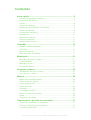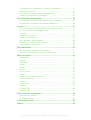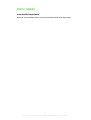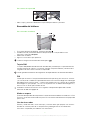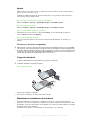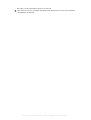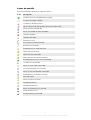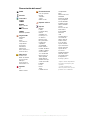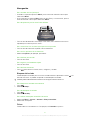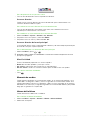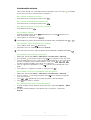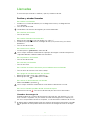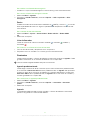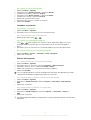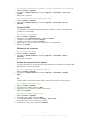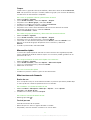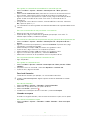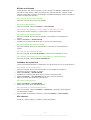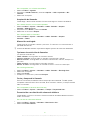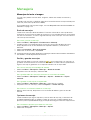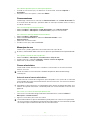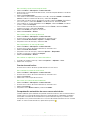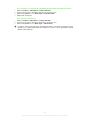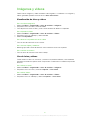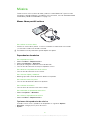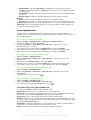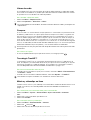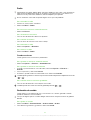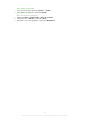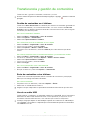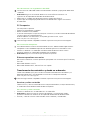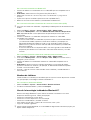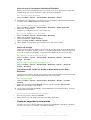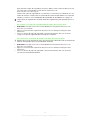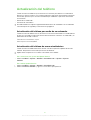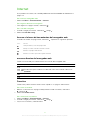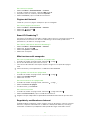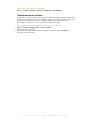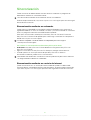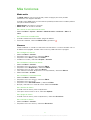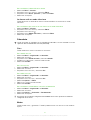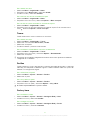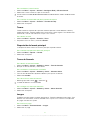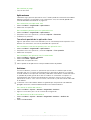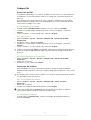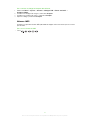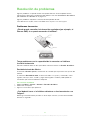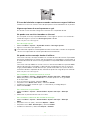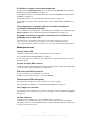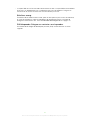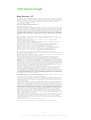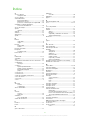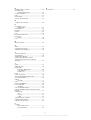Sony X5 Manual de usuario
- Categoría
- Teléfonos móviles
- Tipo
- Manual de usuario
Este manual también es adecuado para

Contenido
Inicio rápido..................................................................................3
Descripción general del teléfono..........................................................4
Encendido del teléfono........................................................................5
Ayuda.................................................................................................6
Carga de la batería..............................................................................6
Maximizar el rendimiento de la batería.................................................6
Iconos de pantalla...............................................................................8
Presentación del menú........................................................................9
Navegación.......................................................................................10
Memoria de medios..........................................................................11
Idioma del teléfono............................................................................11
Introducción de texto........................................................................12
Llamadas ....................................................................................13
Realizar y atender llamadas...............................................................13
Contactos ........................................................................................14
Marcación rápida..............................................................................17
Más funciones de llamada.................................................................17
Mensajería..................................................................................21
Mensajes de texto e imagen..............................................................21
Conversaciones................................................................................22
Mensajes de voz...............................................................................22
Correo electrónico.............................................................................22
Imágenes y vídeos......................................................................25
Visualización de fotos y vídeos..........................................................25
Uso de fotos y vídeos........................................................................25
Música ........................................................................................26
Manos libres portátil estéreo.............................................................26
Reproductor de música.....................................................................26
Listas reproducción...........................................................................27
Libros de audio.................................................................................28
Comprar...........................................................................................28
Tecnología TrackID™ .......................................................................28
Música y videoclips en línea..............................................................28
Radio ...............................................................................................29
Grabación de sonido ........................................................................29
Transferencia y gestión de contenidos....................................31
Gestión de contenidos en el teléfono................................................31
Envío de contenidos a otro teléfono..................................................31
Uso de un cable USB........................................................................31
1
Esta es una versión para Internet de esta publicación. © Imprimir sólo para uso privado.

Transferencia de contenido a y desde un ordenador.........................32
Nombre de teléfono..........................................................................33
Uso de la tecnología inalámbrica Bluetooth™...................................33
Copias de seguridad y restauración..................................................34
Actualización del teléfono.........................................................36
Actualización del teléfono por medio de un ordenador......................36
Actualización del teléfono de manera inalámbrica..............................36
Internet .......................................................................................37
Acceso a la barra de herramientas del navegador web.....................37
accesos directos del navegador web................................................37
Favoritos...........................................................................................37
Páginas del historial..........................................................................38
Smart-Fit Rendering™......................................................................38
Más funciones del navegador............................................................38
Seguridad y certificados en Internet..................................................38
Transferencias de archivos................................................................39
Sincronización............................................................................40
Sincronización mediante un ordenador.............................................40
Sincronización mediante un servicio de Internet................................40
Más funciones............................................................................41
Modo avión.......................................................................................41
Alarmas.............................................................................................41
Calendario.........................................................................................42
Notas................................................................................................42
Tareas...............................................................................................43
Perfiles..............................................................................................43
Fecha y hora.....................................................................................43
Temas...............................................................................................44
Disposición del menú principal..........................................................44
Tonos de llamada..............................................................................44
Juegos..............................................................................................44
Aplicaciones......................................................................................45
Antivirus............................................................................................45
Códigos PIN......................................................................................46
Número IMEI.....................................................................................47
Resolución de problemas..........................................................48
Problemas frecuentes.......................................................................48
Mensajes de error.............................................................................50
Información legal........................................................................52
Índice...........................................................................................53
2
Esta es una versión para Internet de esta publicación. © Imprimir sólo para uso privado.

Inicio rápido
Información importante
Antes de usar el teléfono móvil, sírvase leer el folleto Información importante.
3
Esta es una versión para Internet de esta publicación. © Imprimir sólo para uso privado.

Descripción general del teléfono
1 Altavoz para el oído
5
6
3
1
2
4
7
8
9
10
11
2 Pantalla
3 Teclas de selección
4 Tecla de volumen
5 Tecla de llamada
6 Tecla de menú de actividades
7 Conector para el cargador, cable USB y manos
libres
8 Tecla de finalización
9 Tecla C (eliminación)
10 Tecla de dirección
11 Antena del teléfono
12 Tecla de encendido/apagado, reinicio
12
13
14
13 Tecla de volumen
14 Ranura de la tarjeta SIM
Para insertar la tarjeta SIM
•
Abra la cubierta e inserte la tarjeta SIM con los contactos dorados hacia abajo.
4
Esta es una versión para Internet de esta publicación. © Imprimir sólo para uso privado.

Para extraer la tarjeta SIM
•
Abra la tapa y presione el borde de la tarjeta SIM para liberarla y extraerla.
Encendido del teléfono
Para encender el teléfono
1
En la parte posterior del teléfono, mantenga pulsado .
2
Introduzca el PIN (número de identificación personal) de su tarjeta SIM si fuera
necesario y seleccione Aceptar.
3
Seleccione un idioma.
4
Siga las instrucciones que aparezcan.
Si desea corregir un error al introducir el PIN, pulse
.
Tarjeta SIM
La tarjeta SIM (Módulo de identificación de abonado), facilitada por su operador de red,
contiene información sobre su suscripción. Apague siempre el teléfono y desenchufe el
cargador antes de insertar o extraer la tarjeta SIM.
Puede guardar la información de la agenda en la tarjeta SIM antes de extraerla del teléfono.
PIN
Puede que necesite un PIN (Número de identificación personal) para activar los servicios
y las funciones de su teléfono. El operador de red le suministrará el código PIN. Cada dígito
del código PIN se muestra como *, a menos que empiece con los números de un teléfono
de emergencias, por ejemplo, 112 ó 911. Esto permite ver un teléfono de emergencias y
llamar a éste sin tener que introducir el PIN.
Si introduce un PIN incorrecto tres veces seguidas, se bloqueará la tarjeta SIM. Consulte
Protección de SIM en la página 46.
Modo en espera
El nombre del operador de red aparecerá cuando encienda el teléfono e introduzca su PIN.
Esta vista se conoce como modo en espera. En este momento el teléfono estará preparado
para usarlo.
Uso de otras redes
Realizar y recibir llamadas, enviar mensajes y transferir datos (por ejemplo, con servicios
basados en Internet) fuera de su red (itinerancia) puede generar costes adicionales.
Consulte a su operador para obtener más información.
5
Esta es una versión para Internet de esta publicación. © Imprimir sólo para uso privado.

Ayuda
Además de esta guía del usuario, se ofrecen guías de funciones y más información en
www.sonyericsson.com/support.
El teléfono también dispone de funciones de ayuda y una guía de usuario. Siga estas
instrucciones para acceder a ellas.
Para acceder a la Guía del usuario en el teléfono
•
Seleccione Menú > Ajustes > Ayuda del usuario > Guía del usuario.
Para ver consejos y trucos
•
Seleccione Menú > Ajustes > Ayuda del usuario > Consejos y trucos.
Para ver información sobre las funciones
•
Desplácese hasta una función y seleccione Inform., si está disponible. En algunos
casos, Inform. aparece bajo Opcion..
Para ver el estado del teléfono
•
Pulse una tecla de volumen. Se muestra la información del teléfono, la memoria y la
batería.
Funciones y servicios compatibles
Algunos de los servicios y funciones descritos en la presente Guía del usuario no son compatibles
con todas las redes y/o proveedores en todas las zonas. Esto también se aplica sin limitaciones
al número GSM de emergencia internacional 112. Póngase en contacto con su operador de red
o proveedor de servicio para determinar la disponibilidad de servicios o funciones específicos y
cuándo hay que aplicar tasas adicionales de acceso o de uso.
Carga de la batería
La batería del teléfono está parcialmente cargada al comprarlo.
La batería del teléfono no puede extraerse.
Para cargar la batería
1
Conecte el cargador al teléfono.
2
Para retirar el cargador, incline la clavija hacia arriba.
Maximizar el rendimiento de la batería
•
Cargue el teléfono con frecuencia. La batería dura más si la carga frecuentemente.
•
Si está en una zona sin cobertura, el teléfono estará buscando constantemente las redes
disponibles. Esto consume batería. Si no puede ir a una zona con mejor cobertura, apague
el teléfono de manera temporal.
•
Desactive las funciones 3G y Bluetooth™ siempre que no las necesite.
6
Esta es una versión para Internet de esta publicación. © Imprimir sólo para uso privado.

Iconos de pantalla
En la pantalla pueden aparecer los siguientes iconos:
Icono Descripción
La batería está casi completamente cargada
Es necesario cargar la batería
La cobertura de red es buena
No hay cobertura de red (también aparece en modo avión)
Existe una red 3G disponible
Existe una red UMTS HSPA disponible
Llamadas perdidas
Llamadas desviadas
Llamada en curso
El micrófono está desconectado
El altavoz está activado
El teléfono está en modo silencioso
Nuevo mensaje de texto
Nuevo mensaje multimedia
Nuevo mensaje de correo electrónico
El reproductor de música está funcionando
La radio está funcionando
Existe un manos libres conectado
La función Bluetooth está activada
Existe un auricular Bluetooth conectado
El teléfono está conectado a Internet
Sitio web seguro
Existe una alarma activada
Recordatorio de cita
Recordatorio de tarea
Existe una aplicación Java activada
Activación del antivirus
El cable USB está conectado
8
Esta es una versión para Internet de esta publicación. © Imprimir sólo para uso privado.

Presentación del menú*
Radio
Alarmas
Llamadas**
Todas
Llam. recibidas
Llam. realizadas
Llamadas perdidas
Organizador
Calendario
Tareas
Notas
Sincronización
Temporizador
Cronómetro
Calculadora
Aplicaciones
Gest. de archivos **
Transf. archivos
Mensajería
Escribir nuevo
Band. de entrada/
Conversaciones
Mensajes
Correo electrón.
Llamar buzón voz
Agenda
Yo
Añadir contacto
Entretenimiento
Serv. de operador
Internet
TrackID™
Juegos
Grabar sonido
Reprod. música
Ajustes
General
Perfiles
Configurar Reloj
Idioma
Actualizar soft.
Control por voz
Ac. directos
Modo de vuelo
Bloq. automático
Códigos PIN
Seguridad
Accesibilidad
Estado teléfono
Restabl. de fábrica
Sonidos y alertas
Volumen timbre
Tono de llamada
Modo Silencioso
Timbre gradual
Alerta vibración
Alerta de mensaje
Sonido de teclado
Pantalla
Fondo
Diseño
Tema
Pantalla de inicio
Salvapantallas
Brillo
Editar nomb. línea
Llamadas
Marcación rápida
Búsq. inteligente
Desviar llamadas
Cambiar a línea 2
Admin. llamadas
Tiempo
Most./ocult. núm.
Manos libres
Conectividad
Bluetooth
USB
Nombre teléfono
Sincronización
Admin. disposit.
Redes móviles
Com. de datos
Ajustes Internet
Ajust. transmisión
Ajustes mensajes
Ajustes de SIP
Accesorios
Ayuda del usuario
Guía del usuario
Descargar ajustes
Config. básica
Consejos y trucos
* Algunos menús dependen de
la red, de la suscripción y del
operador.
** Puede usar la tecla de
dirección para moverse por las
pestañas en los submenús.
9
Esta es una versión para Internet de esta publicación. © Imprimir sólo para uso privado.

Navegación
Para acceder al menú principal
•
Cuando en la pantalla aparezca Menú, pulse la tecla de selección central para
seleccionar Menú.
•
Si en la pantalla no aparece Menú, pulse la tecla End y, a continuación, pulse la
tecla de selección central para seleccionar Menú.
Para desplazarse por los menús del teléfono
•
Pulse la tecla de dirección hacia abajo, hacia arriba, hacia la derecha o hacia la
izquierda para moverse por los menús.
Para seleccionar las acciones que aparecen en pantalla
•
Pulse la tecla de selección izquierda, central o derecha.
Para ver las opciones de un elemento
•
Seleccione Opcion. por ejemplo, para editar.
Para finalizar una función
•
Pulse la tecla End.
Para regresar a el modo de espera
•
Pulse la tecla End.
Para eliminar elementos
•
Pulse
para eliminar números, letras, imágenes y sonidos.
Bloqueo del teclado
Puede bloquear el teclado para no marcar accidentalmente. Aparecerá el icono . Las
llamadas entrantes se pueden responder sin desbloquear el teclado.
También podrá realizar llamadas al número de emergencia internacional 112.
Para bloquear el teclado manualmente
1
Pulse .
2
Seleccione Bloqu..
Para desbloquear el teclado
1
Pulse
.
2
Seleccione Desblq..
Para utilizar el bloqueo automático de teclas
1
Seleccione Menú > Ajustes > General > Bloq. automático.
2
Seleccione una opción.
Fichas
Puede haber una serie de fichas. Por ejemplo, en Llamadas hay fichas.
10
Esta es una versión para Internet de esta publicación. © Imprimir sólo para uso privado.

Para desplazarse de una pestaña a otra
•
Pulse la tecla de dirección hacia la izquierda o la derecha.
Accesos directos
Puede usar los accesos directos de la tecla de dirección para ir directamente a las
funciones desde el modo en espera.
Para utilizar los accesos directos de la tecla de dirección
•
Pulse la tecla de dirección hacia abajo, hacia arriba, hacia la derecha o hacia la
izquierda para ir directamente a una función.
Para modificar un acceso directo de la tecla de dirección
1
Seleccione Menú > Ajustes > General > Ac. directos.
2
Desplácese hasta una opción y seleccione Editar.
3
Desplácese hasta un menú y seleccione Acc. dir..
Accesos directos del menú principal
La numeración de los menús va de izquierda a derecha y de arriba abajo empezando por
el icono de la esquina superior izquierda.
Para ir directamente a un elemento del menú principal
•
Seleccione Menú y pulse
– .
El Diseño se debe establecer en Cuadrícula. Consulte Para cambiar la disposición del menú
principal en la página 44.
Menú Actividad
El menú Actividad le proporciona un acceso rápido a:
•
Nuevo ev.: llamadas perdidas y mensajes nuevos.
•
Ap. activas: aplicaciones que se ejecutan en segundo plano.
•
Mis acc. direct.: añada sus funciones favoritas para acceder a ellas con rapidez.
Para abrir el menú de actividades
•
Pulse
.
Memoria de medios
Puede guardar contenidos en la memoria de medios, en la memoria del teléfono y en la
tarjeta SIM. Las fotografías, vídeos y música se guardan en la memoria de medios. Si la
memoria de medios está llena, las fotografías, vídeo y música se guardan en la memoria
del teléfono. Los mensajes y la agenda se guardan en la memoria del teléfono, pero puede
elegir que se guarden en la tarjeta SIM.
Idioma del teléfono
Puede seleccionar el idioma de su teléfono.
Para cambiar el idioma del teléfono
1
Seleccione Menú > Ajustes > General > Idioma > Idioma teléfono.
2
Seleccione una opción.
11
Esta es una versión para Internet de esta publicación. © Imprimir sólo para uso privado.

Introducción de texto
Para escribir, puede usar la entrada de texto multitoque o Quick Text Input . El método
Quick Text Input utiliza un diccionario en el teléfono.
Para cambiar el idioma de escritura
•
Al introducir texto, mantenga pulsada la tecla .
Para cambiar el método de entrada de texto
•
Al introducir texto, mantenga pulsada la tecla .
Para alternar mayúsculas, minúsculas o números
•
Al introducir texto, pulse .
Para introducir números
1
Cuando introduzca texto, pulse repetidamente hasta que aparezca en la
parte superior de la pantalla.
2
Para introducir un número, pulse .
Para introducir un número desde el modo de entrada de texto, mantenga pulsado – .
Para introducir signos de puntuación y símbolos
1
Para introducir texto, pulse
brevemente.
2
Desplácese hasta un símbolo y seleccione Insertar.
Para seleccionar uno de los signos de puntuación más utilizados, también puede pulsar
.
Para introducir texto con Quick Text Input
1
Seleccione, por ejemplo, Menú > Mensajería > Escribir nuevo > Mensaje.
2
Si no aparece
, mantenga pulsada la tecla para cambiar a Quick Text Input.
3
Pulse cualquier tecla una vez, aunque la letra correspondiente no sea la que desea
escribir. Por ejemplo, para escribir la palabra “Jane”, pulse , , , .
Escriba la palabra completa antes de ver las sugerencias.
4
Para ver sugerencias de palabras, pulse o pulse la tecla de dirección hacia
abajo.
5
Para aceptar una sugerencia y añadir un espacio, pulse .
Para introducir texto con el método de varias pulsaciones
1
Seleccione, por ejemplo, Menú > Mensajería > Escribir nuevo > Mensaje.
2
Si no se muestra , mantenga pulsada la tecla para cambiar a entrada de
varias pulsaciones.
3
Pulse – repetidamente hasta que aparezca la letra que desee.
4
Pulse
para añadir un espacio.
Para añadir palabras al diccionario del teléfono
1
Cuando introduzca texto mediante Quick Text Input, seleccione Opcion. > Editar
palabra.
2
Escriba la palabra mediante la entrada de varias pulsaciones y seleccione
Guardar.
12
Esta es una versión para Internet de esta publicación. © Imprimir sólo para uso privado.

Llamadas
Es necesario que encienda su teléfono y que haya cobertura de red.
Realizar y atender llamadas
Para realizar una llamada
1
Introduzca un número de teléfono (con el código internacional y el código de área
si es aplicable).
2
Pulse la tecla de llamada.
Puede llamar a los números de la agenda y de su lista de llamadas.
Para finalizar una llamada
•
Pulse la tecla End.
Para realizar llamadas internacionales
1
Mantenga pulsada hasta que aparezca un signo “+”.
2
Introduzca el prefijo internacional, el código de área (sin el primer cero) y el número
de teléfono.
3
Pulse la tecla de llamada.
Para remarcar un número
•
cuando aparezca ¿Reintentar?, seleccione Sí.
No se acerque el teléfono al oído mientras espera que descuelguen. Cuando la otra persona
responda la llamada, el teléfono emitirá una señal fuerte.
Para responder a una llamada
•
Pulse la tecla de llamada.
Para rechazar una llamada:
•
Pulse la tecla End.
Para cambiar el volumen del altavoz para el oído durante una llamada
•
Pulse la teclas de volumen hacia arriba o abajo.
Para apagar el micrófono durante una llamada
1
Mantenga pulsada la tecla y aparecerá .
2
Mantenga pulsada de nuevo para reanudar.
Para activar el altavoz durante una llamada
•
Seleccione AltaOn y aparecerá
.
No se acerque el teléfono al oído mientras usa el altavoz. Podría afectar a su oído.
Para ver las llamadas perdidas desde el modo de espera
•
Aparecerá el mensaje
. Pulse la tecla de llamada para abrir la lista de llamadas.
Llamadas de emergencia
El teléfono admite los números de emergencia internacionales, por ejemplo, 112 o 911.
Estos números se pueden usar para realizar llamadas de emergencia en cualquier país,
con o sin la tarjeta SIM insertada en el aparato, si está dentro de la cobertura de una red.
En algunos países, también pueden existir otros números de emergencia. Por lo tanto, es posible
que su operador de red haya almacenado otros números de emergencia locales en la tarjeta
SIM.
13
Esta es una versión para Internet de esta publicación. © Imprimir sólo para uso privado.

Para realizar una llamada de emergencia
•
Introduzca 112 (el número de emergencias internacional) y pulse la tecla de llamada.
Para ver los números de emergencia locales
1
Seleccione Menú > Agenda.
2
Desplácese a Añadir contacto y seleccione Opcion. > Núm. especiales > Núm.
emergencia.
Redes
El teléfono cambia continuamente de la red GSM a la (UMTS) y viceversa , en función
de la disponibilidad de cada una. Algunos operadores de red permiten cambiar de red
manualmente.
Para cambiar de red manualmente
1
Seleccione Menú > Ajustes > Conectividad > Redes móviles > Redes GSM/
3G.
2
Seleccione una opción.
Lista de llamadas
Puede ver información sobre las llamadas atendidas , realizadas , perdidas y
rechazadas
.
Para llamar a un número de la lista de llamadas
1
Pulse la tecla de llamada y desplácese hasta una pestaña.
2
Desplácese hasta un nombre o un número y pulse la tecla de llamada.
Contactos
Puede guardar nombres, números de teléfono e información personal en Agenda. Puede
guardar la información en la memoria del teléfono o en la tarjeta SIM.
Para sincronizar la agenda mediante Sony Ericsson PC Suite.
Agenda predeterminada
Puede elegir la información de los contactos que se mostrará de forma predeterminada.
Si se selecciona Contactos teléf. de forma predeterminada, en Agenda sólo aparecerán
listados los datos de los contactos guardados en la memoria del teléfono. Si selecciona
Contactos SIM de forma predeterminada, en Agenda sólo se mostrarán los nombres y
números guardados en la tarjeta SIM.
Para seleccionar la agenda predeterminada
1
Seleccione Menú > Agenda.
2
Desplácese a Añadir contacto y seleccione Opcion. > Avanzadas > Contactos
predet..
3
Seleccione una opción.
Agenda
La agenda del teléfono puede contener nombres, números de teléfono e información
personal. Se guarda en la memoria del teléfono.
14
Esta es una versión para Internet de esta publicación. © Imprimir sólo para uso privado.

Para añadir un contacto de teléfono
1
Seleccione Menú > Agenda.
2
Desplácese hasta Añadir contacto y seleccione Añadir.
3
Introduzca el nombre y seleccione Aceptar.
4
Desplácese hasta Nuevo número: y seleccione Añadir.
5
Introduzca el número y seleccione Aceptar.
6
Seleccione una opción de número.
7
Desplácese por las fichas y rellene los campos.
8
Seleccione Guardar.
Llamadas a contactos
Para llamar a un contacto
1
Seleccione Menú > Agenda.
2
Desplácese hasta un contacto y pulse la tecla de llamada.
Para ir directamente a la lista de contactos
•
Mantenga pulsada la tecla - .
Para llamar con la búsqueda inteligente
1
Pulse – para introducir una secuencia de (al menos dos) dígitos. En la lista
aparecen todas las entradas que se correspondan con la secuencia de dígitos o
letras.
2
Desplácese hasta un contacto o un número de teléfono y pulse la tecla de llamada.
Para activar o desactivar la búsqueda inteligente
1
Seleccione Menú > Ajustes > Llamadas > Búsq. inteligente.
2
Seleccione una opción.
Edición de la agenda
Para añadir información a un contacto de teléfono
1
Seleccione Menú > Agenda.
2
Desplácese hasta un contacto y seleccione Opcion. > Editar contacto.
3
Desplácese entre las fichas y seleccione Añadir o Editar.
4
Seleccione una opción y un elemento para añadir o modificar.
5
Seleccione Guardar.
Si su suscripción admite los servicios de identificación del emisor de la llamada (CLI), puede
asignar tonos de llamada e imágenes personales a los contactos.
Para copiar nombres y números a los contactos del teléfono
1
Seleccione Menú > Agenda.
2
Desplácese a Añadir contacto y seleccione Opcion. > Avanzadas > Copiar desde
SIM.
3
Seleccione una opción.
Para copiar nombres y números a la tarjeta SIM
1
Seleccione Menú > Agenda.
2
Desplácese a Añadir contacto y seleccione Opcion. > Avanzadas > Copiar a
SIM.
3
Seleccione una opción.
Al copiar la agenda del teléfono a la tarjeta SIM, se sustituye toda la información existente de la
tarjeta SIM.
15
Esta es una versión para Internet de esta publicación. © Imprimir sólo para uso privado.

Para guardar automáticamente nombres y números de teléfono en la tarjeta SIM
1
Seleccione Menú > Agenda.
2
Desplácese a Añadir contacto y seleccione Opcion. > Avanzadas > Guar. auto.
en SIM.
3
Seleccione una opción.
Para guardar contactos en la memoria de medios
1
Seleccione Menú > Agenda.
2
Desplácese a Añadir contacto y seleccione Opcion. > Avanzadas > En tarj.
memoria.
Contactos SIM
La agenda de la tarjeta SIM sólo puede contener nombres y números de teléfono. Se
guardan en la tarjeta SIM.
Para añadir un contacto SIM
1
Seleccione Menú > Agenda.
2
Desplácese hasta Añadir contacto y seleccione Añadir.
3
Introduzca el nombre y seleccione Aceptar.
4
Introduzca el número y seleccione Aceptar.
5
Seleccione un número y añada más información, si está disponible.
6
Seleccione Guardar.
Eliminación de contactos
Para eliminar los contactos
1
Seleccione Menú > Agenda.
2
Desplácese a Añadir contacto y seleccione Opcion. > Avanzadas > Borrar
contactos.
3
Seleccione una opción.
Estado de la memoria de la agenda
El número de contactos de agenda que puede guardar en el teléfono o en la tarjeta SIM
depende de la memoria disponible.
Para ver el estado de la memoria de la agenda
1
Seleccione Menú > Agenda.
2
Desplácese a Añadir contacto y seleccione Opcion. > Avanzadas > Estado
mem..
Yo
Puede introducir información sobre usted y, por ejemplo, enviar su tarjeta de visita.
Para introducir información en Yo
1
Seleccione Menú > Agenda.
2
Desplácese hasta Yo y seleccione Abrir.
3
Desplácese hasta una opción y edite la información.
4
Seleccione Guardar.
Para añadir su propia tarjeta de visita
1
Seleccione Menú > Agenda.
2
Desplácese hasta Yo y seleccione Abrir.
3
Vaya a Mi info. contac. y seleccione Añadir > Crear nuevo.
4
Desplácese por las fichas y rellene los campos.
5
Introduzca la información y seleccione Guardar.
16
Esta es una versión para Internet de esta publicación. © Imprimir sólo para uso privado.

Grupos
Puede crear un grupo de números de teléfono y direcciones de email desde Contactos
teléf. a los que enviar mensajes. También puede usar grupos (con números de teléfono)
cuando cree listas de remitentes aceptados.
Para crear un grupo de números y direcciones de email
1
Seleccione Menú > Agenda.
2
Vaya a Añadir contacto y seleccione Opcion. > Grupos.
3
Desplácese hasta Nuevo grupo y seleccione Añadir.
4
Introduzca un nombre para el grupo y seleccione Continuar.
5
Desplácese hasta Nuevo y seleccione Añadir.
6
Desplácese hasta cada número de teléfono del contacto o dirección de correo
electrónico que desee marcar y seleccione Marcar.
7
Seleccione Continuar > Listo.
Para editar un grupo de números y direcciones de correo electrónico
1
Seleccione Menú > Agenda.
2
Vaya a Añadir contacto y seleccione Opcion. > Grupos.
3
Desplácese hasta un grupo existente y seleccione Editar.
4
Para añadir un nuevo contacto, desplácese hasta Nuevo y seleccione Añadir . Para
eliminar un contacto del grupo, desplácese hasta el contacto y seleccione
Eliminar.
5
Cuando haya terminado, seleccione Listo
Marcación rápida
La marcación rápida le permite seleccionar nueve contactos de la agenda que puede
marcar rápidamente desde el modo en espera. Los contactos pueden guardarse en las
posiciones del 1 al 9.
Para asignar números de marcación rápida a los contactos
1
Seleccione Menú > Agenda.
2
Vaya a Añadir contacto y seleccione Opcion. > Marcación rápida.
3
Vaya a un número de posición y seleccione Añadir.
4
Seleccione un contacto.
Para usar la marcación rápida
•
Introduzca la posición numérica y pulse la tecla de llamada.
Más funciones de llamada
Buzón de voz
Si su suscripción incluye un servicio de contestador, las personas que llamen pueden dejar
un mensaje de voz cuando no pueda contestar una llamada.
Para introducir su número de buzón de voz
1
Seleccione Menú > Mensajería > Mensajes > Ajustes > la ficha Ajustes
mensajes > N.º buzón de voz.
2
Introduzca el número y seleccione Aceptar.
Para llamar al servicio de buzón de voz
•
Mantenga pulsada
.
Control por voz
Creando comandos de voz puede:
•
Marcación por voz: llamar a alguien diciendo su nombre
•
Responder y rechazar llamadas cuando use un manos libres.
17
Esta es una versión para Internet de esta publicación. © Imprimir sólo para uso privado.

Para grabar un comando de voz mediante la marcación por voz
1
Seleccione Menú > Ajustes > General > Control por voz > Marc. por voz >
Activar.
2
Seleccione Sí > Nuevo com. voz y seleccione un contacto. Si el contacto tiene más
de un número, seleccione el número al que desea añadir el comando de voz.
3
Siga las instrucciones que aparezcan. Espere al tono y diga el comando que desea
grabar. Grabe una orden de voz como “Juan móvil”. El comando de voz se
reproducirá.
4
Si la grabación suena de forma correcta, seleccione Sí. De lo contrario, seleccione
No y repita los pasos 3 y 4.
Los comandos de voz sólo se guardan en la memoria del teléfono. No se pueden utilizar en otro
teléfono.
Para usar la marcación de voz para llamar a un contacto
1
Mantenga pulsada una tecla de volumen.
2
Espere el tono y diga una orden de voz grabado, por ejemplo “Juan móvil”. El
teléfono repite la orden y establece la llamada.
Para activar los comandos de respuesta de voz y de grabación de respuesta de voz
1
Seleccione Menú > Ajustes > General > Control por voz > Respuesta de voz >
Activar.
2
Siga las instrucciones que aparezcan y seleccione Continuar. Espere al tono y diga
“Responder” o cualquier otra palabra.
3
Seleccione Sí para aceptar o No para realizar una grabación nueva.
4
Espere al tono y diga “Comunica” o cualquier otra palabra.
5
Seleccione Sí para aceptar o No para realizar una grabación nueva.
6
Siga las instrucciones que aparezcan y seleccione Continuar.
7
Seleccione los entornos en los que desea activar la respuesta de voz.
Para responder llamadas mediante comandos de voz
•
Diga “Responder”.
Para grabar un comando de voz
1
Seleccione Menú > Ajustes > General > Control por voz > Marc. por voz > Editar
nombres.
2
Desplácese hasta un comando y seleccione Opciones > Sustituir voz.
3
Espere al tono y diga el comando.
Desvío de llamadas
Puede desviar llamadas, por ejemplo, a un contestador automático.
Cuando se utiliza
Restringir llam., algunas opciones de desvío de llamadas no estarán
disponibles.
Para desviar llamadas
1
Seleccione Menú > Ajustes > Llamadas > Desviar llamadas.
2
Seleccione un tipo de llamada y la opción de desvío.
3
Seleccione Activar y aparecerá
.
4
Introduzca el número para desviar las llamadas y seleccione Aceptar.
Llamada en espera
Si recibe una segunda llamada y tiene activada la llamada en espera, oirá un pitido.
Para activar la llamada en espera
•
Seleccione Menú > Ajustes > Llamadas > Admin. llamadas > Llam. en espera
> Activar.
18
Esta es una versión para Internet de esta publicación. © Imprimir sólo para uso privado.

Más de una llamada
Puede gestionar más de una llamada al mismo tiempo. Por ejemplo, puede retener una
llamada en curso mientras realiza o responde una segunda llamada. También puede
cambiar entre las dos llamadas. Sin embargo, no puede responder una tercera llamada sin
finalizar una de las dos primeras.
Para cambiar entre las dos llamadas
•
Durante la llamada, pulse la tecla de llamada.
Para unir las dos llamadas
•
Durante la llamada, seleccione Opcion. > Unir llamadas.
Para finalizar una llamada en curso y volver a la llamada en espera
•
Pulse la tecla finalizar llamada y, a continuación, la tecla de llamada.
Para realizar una segunda llamada
1
Durante la llamada, pulse la tecla de llamada. La llamada en curso quedará en
espera.
2
Seleccione Opcion. > Añadir llamada.
3
Introduzca el número al que desea llamar y pulse la tecla de llamada.
Para responder a una segunda llamada
•
Durante la llamada, pulse la tecla de llamada. La llamada en curso quedará en
espera.
Para rechazar una segunda llamada
•
Durante la llamada, pulse Fin de llamada y continúe con la llamada en curso.
Para finalizar una llamada en curso y responder una segunda llamada
•
Durante la llamada, seleccione Sust. llamada act..
Llamadas de conferencia
Con las llamadas de conferencia, puede tener una conversación con hasta cinco personas.
Para añadir un nuevo participante
1
Durante la llamada, pulse la tecla de llamada. De este modo las llamadas en
conferencia pasan a llamadas en espera.
2
Seleccione Opcion. > Añadir llamada.
3
Introduzca el número al que desea llamar y pulse la tecla de llamada.
4
Seleccione Opcion. > Unir llamadas para añadir el nuevo participante.
5
Repita esta tarea para añadir más participantes.
Para quitar un participante
1
Seleccione Opcion. > Fin llamada de.
2
Seleccione el participante que desea quitar.
Para mantener una conversación privada
1
Durante la llamada, seleccione Opcion. > Hablar con y seleccione al participante
con el que desea hablar.
2
Para reanudar la llamada de conferencia, seleccione Opcion. > Unir llamadas.
Mis números
Puede ver, añadir y editar sus propios números de teléfono.
19
Esta es una versión para Internet de esta publicación. © Imprimir sólo para uso privado.

Para comprobar sus números de teléfono
1
Seleccione Menú > Agenda.
2
Desplácese a Añadir contacto y seleccione Opcion. > Núm. especiales > Mis
números.
3
Seleccione una opción.
Aceptación de llamadas
Puede elegir si desea recibir llamadas únicamente de algunos números de teléfono.
Para añadir números a la lista de aceptados
1
Seleccione Menú > Ajustes > Llamadas > Admin. llamadas > Aceptar
llamadas > Sólo de la lista.
2
Desplácese hasta Nuevo y seleccione Añadir.
3
Seleccione un contacto o Grupos.
Para aceptar todas las llamadas
•
Seleccione Menú > Ajustes > Llamadas > Admin. llamadas > Aceptar
llamadas > Todos.
Marcación restringida
Puede restringir las llamadas salientes y entrantes. Es necesaria una contraseña de su
proveedor de servicios.
Si desvía las llamadas entrantes no podrá usar algunas opciones de restricción de llamadas.
Opciones de restricción de llamadas
Las opciones estándar son:
•
Todas salientes: restringir todas las llamadas salientes
•
Internac. salientes: restringir todas las llamadas internacionales salientes
•
Saliente en itiner.: restringir todas las llamadas internacionales salientes, excepto a su
país natal
•
Todas entrantes: restringir todas las llamadas entrantes
•
Entrant. en itiner.: restringir todas las llamadas entrantes si está en el extranjero
Para restringir llamadas
1
Seleccione Menú > Ajustes > Llamadas > Admin. llamadas > Restringir llam..
2
Seleccione una opción.
3
Seleccione Activar.
4
Introduzca su contraseña y seleccione Aceptar.
Coste y tiempo de la llamada
Durante una llamada, el teléfono indica el tiempo que lleva hablando. También puede
comprobar la duración de la última llamada, de las llamadas salientes y el tiempo total de
todas las llamadas.
Para comprobar la duración de la llamada
•
Seleccione Menú > Ajustes > Llamadas > Tiempo > Temporizad. llam..
Presentación u ocultación del número de teléfono
Puede decidir si mostrar u ocultar el número mostrado en el teléfono del destinatario al
recibir una llamada.
Para ocultar el número de teléfono
1
Seleccione Menú > Ajustes > Llamadas > Most./ocult. núm..
2
Seleccione Ocultar número.
20
Esta es una versión para Internet de esta publicación. © Imprimir sólo para uso privado.

Mensajería
Mensajes de texto e imagen
Los mensajes pueden contener texto, imágenes, efectos de sonido, animaciones y
melodías.
Cuando envíe mensajes, el teléfono seleccionará automáticamente el mejor método para
cada uno (como mensaje de texto o MMS).
Si no puede utilizar mensajes de imagen, consulte No puedo usar servicios basados en
Internet en la página 49.
Envío de mensajes
Puede enviar mensajes desde el teléfono. El tamaño máximo de un mensaje de texto
estándar es 160 caracteres (incluidos los espacios) si no se le añade nada más. Si introduce
más de 160 caracteres, se crea un segundo mensaje. Estos mensajes se envían como un
solo mensaje concatenado.
Para crear y enviar un mensaje
1
Seleccione Menú > Mensajería > Escribir nuevo > Mensaje.
2
Introduzca texto. Para añadir elementos al mensaje, pulse la tecla de dirección hacia
abajo, desplácese con la tecla de dirección izquierda o derecha y seleccione un
elemento.
3
Seleccione Continuar > Buscar en Agenda.
4
Seleccione un destinatario y elija Enviar.
Si envía un mensaje a un grupo, puede que le cobren por cada uno de los miembros. Para obtener
más detalles, consulte al proveedor de servicios.
Recibir y guardar mensajes
Cada vez que reciba un mensaje, aparecerá o para notificárselo. Los mensajes se
guardarán automáticamente en la memoria del teléfono. Cuando esté llena, podrá borrar
algunos mensajes o guardarlos en la tarjeta de memoria o en la tarjeta SIM.
Para ver un mensaje en la bandeja de entrada
1
Seleccione Menú > Mensajería > Mensajes > Band. de entrada.
2
Desplácese hasta el mensaje y seleccione Ver.
Para guardar todos los mensajes entrantes en la memoria de medios
•
Seleccione Menú > Mensajería > Mensajes > Ajustes > Guardar en > Tarjeta
memoria.
Para guardar un mensaje en la tarjeta SIM
1
Seleccione Menú > Mensajería > Mensajes y seleccione una carpeta.
2
Desplácese hasta un mensaje y seleccione Opcion. > Guard. mensaje.
Para llamar a un número incluido en un mensaje
•
Mientras lee el mensaje, desplácese hasta el número de teléfono y pulse la tecla de
llamada.
Opciones de mensaje
Puede establecer que algunas opciones (como la alerta de mensaje y la ubicación de
guardado predeterminada) se apliquen a todos los mensajes. Puede establecer otras
opciones (como la prioridad de entrega y el tiempo de entrega) en cada mensaje que envíe.
Para establecer opciones para todos los mensajes
1
Seleccione Menú > Mensajería > Mensajes > Ajustes.
2
Seleccione una opción.
21
Esta es una versión para Internet de esta publicación. © Imprimir sólo para uso privado.

Para definir opciones para un mensaje específico
1
Cuando se crea el mensaje y se selecciona un destinatario, seleccione Opcion. >
Avanzadas.
2
Desplácese hasta una opción y seleccione Editar.
Conversaciones
Puede elegir si desea ver los mensajes en Conversaciones o en la Band. de entrada. En
una conversación de mensajes, aparecen todos los mensajes enviados entre el usuario y
uno de los contactos.
Para ver mensajes en Conversaciones
•
Seleccione Menú > Mensajería > Band. de entrada > ficha Conversaciones.
•
Seleccione Menú > Mensajería > Conversaciones y elija una conversación.
Para enviar un mensaje desde Conversaciones
1
Seleccione Menú > Mensajería.
2
Seleccione Conversaciones o seleccione Band. de entrada > ficha
Conversaciones.
3
Seleccione una conversación.
4
Escriba un mensaje y seleccione Enviar.
Mensajes de voz
Puede enviar y recibir grabaciones de sonido como mensajes de voz.
El emisor y el destinatario deben contar con suscripciones que admitan la mensajería multimedia.
Para grabar y enviar un mensaje de voz
1
Seleccione Menú > Mensajería > Escribir nuevo > Msj. de voz.
2
Grabe el mensaje y seleccione Detener > Enviar > Buscar en Agenda.
3
Seleccione un destinatario y elija Enviar.
Correo electrónico
Puede recibir correo electrónico en su teléfono y utilizar todas las funciones estándar
relativas al mismo.
Puede sincronizar su correo electrónico mediante la aplicación Microsoft® Exchange
ActiveSync®.
Antes de usar el correo electrónico
Puede utilizar el asistente de configuración para comprobar si los ajustes de su cuenta de
correo pueden descargarse automáticamente. Si esto no funciona, se le invitará a introducir
los ajustes manualmente.
Para utilizar el correo electrónico, necesita disponer de los ajustes de Internet adecuados en el
teléfono. Si no puede usar Internet, consulte No puedo usar servicios basados en Internet en la
página 49.
Para crear una cuenta de email por primera vez
1
Para iniciar el asistente de configuración del correo electrónico, seleccione Menú >
Mensajería > Correo electrón..
2
Siga las instrucciones para crear una cuenta.
Si necesita introducir los ajustes manualmente, puede ponerse en contacto con el proveedor
de correo electrónico para obtener más información. El proveedor de correo electrónico podría
ser la empresa que le suministra la dirección de correo electrónico.
22
Esta es una versión para Internet de esta publicación. © Imprimir sólo para uso privado.

Para escribir y enviar un mensaje de email
1
Seleccione Menú > Mensajería > Correo electrón..
2
Si tiene varias cuentas de correo electrónico, seleccione aquella desde la cual desea
enviar el mensaje.
3
Seleccione Escribir nuevo.
4
Para añadir un destinatario, desplácese hasta A: y seleccione Añadir > Introd. dir.
correo. Introduzca la dirección de email y seleccione Aceptar.
5
Para añadir más destinatarios, desplácese hasta A: y seleccione Editar. Desplácese
hasta una opción y seleccione Añadir. Cuando esté listo, seleccione Listo.
6
Para introducir un asunto, desplácese hasta Objeto:, seleccione Editar, escriba el
asunto y seleccione Aceptar.
7
Para escribir el texto del mensaje, desplácese hasta Texto:, seleccione Editar,
introduzca el texto y seleccione Aceptar.
8
Seleccione Añadir para adjuntar un archivo.
9
Seleccione Continuar > Enviar.
Para recibir y leer un mensaje de email
1
Seleccione Menú > Mensajería > Correo electrón..
2
Si tiene varias cuentas de correo electrónico, seleccione una.
3
Seleccione Band. de entrada > Opcion. > Comp. correo.
4
Desplácese hasta el mensaje y seleccione Ver.
Para responder a un mensaje de email
1
Seleccione Menú > Mensajería > Correo electrón..
2
Si tiene varias cuentas de correo electrónico, seleccione una.
3
Seleccione Band. de entrada.
4
Desplácese hasta el mensaje y seleccione Opcion. > Responder.
5
Escriba su respuesta y seleccione Aceptar.
6
Seleccione Continuar > Enviar.
Para utilizar un adjunto en un correo electrónico
1
Cuando esté viendo el mensaje, seleccione Opcion. > Adjuntos > Usar.
2
Seleccione una opción.
Cuenta de email activa
Si tiene varias cuentas de email, puede decidir cuál está activa.
Para cambiar la cuenta de email activa
1
Seleccione Menú > Mensajería > Correo electrón..
2
Si tiene varias cuentas de correo electrónico, seleccione una.
3
Seleccione Cuentas.
4
Seleccione la cuenta que desea activar.
Para crear una cuenta de email adicional
1
Seleccione Menú > Mensajería > Correo electrón..
2
Si tiene varias cuentas de correo electrónico, seleccione una.
3
Seleccione Cuentas.
4
Desplácese hasta Nueva cuenta y seleccione Añadir.
Comprobación automática de nuevo correo electrónico
Puede establecer que el teléfono compruebe automáticamente si tiene nuevo electrónico.
Puede utilizar un intervalo de tiempo para esta comprobación o puede dejar el teléfono
conectado al servidor de correo electrónico (correo electrónico push). El teléfono sólo
comprueba si hay correos electrónicos en la cuenta de correo electrónico activa. Cuando
reciba un nuevo correo electrónico, aparecerá en pantalla
.
23
Esta es una versión para Internet de esta publicación. © Imprimir sólo para uso privado.

Para establecer el intervalo de comprobación de correos electrónicos nuevos.
1
Seleccione Menú > Mensajería > Correo electrón..
2
Si tiene varias cuentas de correo electrónico, seleccione una.
3
Seleccione Ajustes > ficha Descargar > Intervalo comp..
4
Seleccione una opción.
Para activar el correo push
1
Seleccione Menú > Mensajería > Correo electrón..
2
Si tiene varias cuentas de correo electrónico, seleccione una.
3
Seleccione Ajustes > ficha Descargar > Correo push.
Cuando se usan los mensajes push, el teléfono permanece conectado al servidor de correo
electrónico y se aplican tarifas normales. Póngase en contacto con su operador de red para
obtener más información.
24
Esta es una versión para Internet de esta publicación. © Imprimir sólo para uso privado.

Imágenes y vídeos
Podrá visionar imágenes y vídeos recibidos o descargados a su teléfono. Las imágenes y
vídeos guardados pueden encontrarse en el Gest. de archivos.
Visualización de fotos y vídeos
Para visualizar fotografías
1
Seleccione Menú > Organizador > Gest. de archivos > Imágenes.
2
Desplácese hasta una foto y seleccione Ver.
3
Para desplazarse entre las fotos, pulse la tecla de dirección derecha o izquierda.
Para reproducir vídeos
1
Seleccione Menú > Organizador > Gest. de archivos > Vídeos.
2
Desplácese hasta un videoclip y seleccione Ver.
3
Seleccione Reproducir.
Para detener la reproducción de un vídeo
•
Pulse la tecla de selección hacia el centro.
Para avanzar rápido y rebobinar
•
Mantenga pulsada la tecla de dirección hacia la derecha o hacia la izquierda.
Para cambiar el volumen
•
Pulse la teclas de volumen hacia arriba o abajo.
Uso de fotos y vídeos
Puede añadir una foto a un contacto, y utilizarla al encender el teléfono, como fondo de
pantalla en el modo en espera o como salvapantallas. Puede utilizar un vídeo como pantalla
de inicio.
Para utilizar las fotos
1
Seleccione Menú > Organizador > Gest. de archivos > Imágenes.
2
Desplácese hasta una foto y seleccione Opcion. > Usar como.
Para utilizar vídeos
1
Seleccione Menú > Organizador > Gest. de archivos > Vídeos.
2
Desplácese hasta un videoclip y seleccione Opcion. > Usar como.
25
Esta es una versión para Internet de esta publicación. © Imprimir sólo para uso privado.

Música
Puede escuchar música, libros de audio y podcasts. Utilice Media Go™ para transferir
contenido a y desde el teléfono. Para obtener más información, consulte Transferencia de
contenido a y desde un ordenador en la página 32.
Manos libres portátil estéreo
Para utilizar un manos libres
•
Conecte un manos libres portátil. La música se detiene cuando recibe una llamada
y se reanuda cuando ha finalizado la llamada.
Si el teléfono no incluye auriculares, puede adquirir unos aparte.
Reproductor de música
Para reproducir música
1
Seleccione Menú > Reprod. música.
2
Seleccione Opciones > Mi música.
3
Busque por categorías mediante la tecla de dirección.
4
Pulse la tecla de selección central para reproducir música.
Para detener la reproducción de la música
•
Pulse la tecla de selección hacia el centro.
Para avanzar rápido y rebobinar
•
Mantenga pulsada la tecla de dirección derecha o izquierda.
Para moverse entre las pistas
•
Pulse la tecla de dirección derecha o izquierda.
Para cambiar el volumen
•
Pulse la teclas de volumen hacia arriba o abajo.
Para minimizar el reproductor de música
•
Seleccione Opcion. > Minimizar.
Para volver al reproductor de música
•
Seleccione Menú > Reprod. música.
Opciones del reproductor de música
Cuando escucha música, pueden estar disponibles las siguientes Opcion.:
•
Mi música: navegar por las pistas de música.
• Ajustes
26
Esta es una versión para Internet de esta publicación. © Imprimir sólo para uso privado.

•
Modo reprod.: seleccione Aleatorio para reproducir las pistas de una lista de
reproducción de forma aleatoria, o Bucle para que la lista vuelva a reproducirse cada
vez que finalice.
•
Ecualizador: cambie la configuración de agudos y bajos durante la reproducción de
una pista.
•
Estéreo amplif.: cambie la salida de sonido para mejorar el efecto estéreo.
• Archivo
•
Enviar: envíe una pista utilizando un sistema de transferencia válido.
•
Eliminar: elimine pistas. Las pistas sólo se eliminan de la lista de reproducción actual.
•
Guard. lista rep.: guarde una cola de reproducción en una nueva lista de reproducción.
•
Minimizar: minimiza el reproductor de música y vuelve al modo en espera, mientras la
música continúa reproduciéndose.
Listas reproducción
Puede crear listas de reproducción para organizar la música. Puede añadir pistas y
carpetas a las listas de reproducción. El teléfono puede tardar cinco minutos en crear una
lista de reproducción.
Para crear una lista de reproducción
1
Seleccione Menú > Reprod. música > Opciones > Guard. lista rep..
2
Escriba un nombre y seleccione Aceptar.
3
Seleccione Opciones > Mi música > Listas de repr. y seleccione su lista de
reproducción para visualizarla.
4
Para añadir pistas, desplácese hasta Añadir música y seleccione Añadir.
5
Desplácese hasta la pista y seleccione Marcar para cada pista que desee añadir.
6
Para añadir la pista marcada a la lista de reproducción, seleccione Añadir.
Para añadir pistas a una lista de reproducción
1
Seleccione Menú > Reprod. música.
2
Seleccione Opciones > Mi música > Listas de repr. y seleccione una lista de
reproducción.
3
Desplácese hasta Añadir música y seleccione Añadir.
4
Desplácese hasta la pista y seleccione Marcar para cada pista que desee añadir.
5
Para añadir las pistas marcadas a la lista de reproducción, seleccione Añadir.
Para eliminar pistas de una lista de reproducción
1
Seleccione Menú > Reprod. música.
2
Seleccione Opciones > Mi música > Listas de repr. y seleccione una lista de
reproducción.
3
Desplácese hasta una pista y pulse
.
Para eliminar listas de reproducción
1
Seleccione Menú > Reprod. música.
2
Seleccione Opciones > Mi música > Listas de repr..
3
Desplácese hasta una lista de reproducción y pulse
.
Opciones de las listas de reproducción
Las siguientes Opcion. pueden estar disponibles bajo:
•
Añadir música: añadir pistas o carpetas a la lista de reproducción.
•
Reanudar: inicia la reproducción de la última pista que ha escuchado. Si el reproductor
de música está funcionando, Reanudar vuelve al visor del reproductor.
•
Información: muestre información sobre la pista que ha seleccionado.
•
Eliminar: eliminar una lista de reproducción o una pista de una lista de reproducción. sólo
se elimina la referencia de la pista, y no la pista propiamente dicha. La lista de pistas sigue
estando en Gest. de archivos.
•
Renombrar: cambia el nombre de una lista de reproducción. Sólo se puede cambiar el
nombre de las listas de reproducción creadas por el usuario.
•
Enviar: envíe una pista utilizando un sistema de transferencia válido.
27
Esta es una versión para Internet de esta publicación. © Imprimir sólo para uso privado.

Libros de audio
Si usa Media Go™ para transferir libros de audio al teléfono desde un ordenador, podrá
escucharlos en el teléfono. Es posible que el libro de audio transferido tarde unos minutos
en aparecer en la lista de libros de audio disponibles.
Para acceder a libros de audio
1
Seleccione Menú > Reprod. música.
2
Seleccione Opciones > Mi música > Libros.
En la carpeta Pistas encontrará libros de audio en formatos distintos a M4B y sin etiquetas de
capítulo ID3v2.
Comprar
Si se suscribe a un servicio de música que permita un uso limitado y no permanente con
el teléfono, puede marcar una pista que le interese comprar más tarde. La siguiente vez
que sincronice su música con Windows Media® Player en un ordenador con acceso a
Internet, debería preguntarle si desea comprar la pista marcada más tarde. Si acepta, la
pista se descarga en el teléfono y se le cobra en su cuenta de servicio de música. Para
este servicio necesita tener una suscripción o una cuenta con un servicio de descarga de
música, un ordenador con Microsoft® Windows Media® Player 11 o una versión posterior
de Windows Media® Player compatible, y una conexión USB en el ordenador.
Usted no puede ver si hay una pista marcada. No puede anular la marca de las pistas marcadas
previamente.
Para marcar una pista
•
Si se está reproduciendo la pista que desea marcar, mantenga pulsada .
Tecnología TrackID™
La tecnología TrackID™ es un servicio de reconocimiento de música. Puede buscar el
título, el intérprete y el nombre del álbum de la pista que esté escuchando por un altavoz
o que esté sonando en la radio del teléfono. Si no puede usar la tecnología TrackID™,
consulte No puedo usar servicios basados en Internet en la página 49.
Para buscar información sobre la pista
•
Cuando esté escuchando una pista por un altavoz, seleccione Menú > Entretenimiento
> TrackID™ > Inicio.
•
Cuando esté escuchando la radio del teléfono, seleccione Opcion. > TrackID™.
Para obtener los mejores resultados, use TrackID™ en entornos silenciosos.
Música y videoclips en línea
Puede escuchar música y ver videoclips transmitiéndolos al teléfono desde Internet. Si no
puede usar Internet, consulte No puedo usar servicios basados en Internet en la
página 49.
Para seleccionar una cuenta de datos para la transmisión
1
Seleccione Menú > Ajustes > Conectividad > Ajust. transmisión > Conectar
con:.
2
Seleccione la cuenta de datos que desea usar.
3
Seleccione Guardar.
Para transmitir música y videoclips
1
Seleccione Menú > Entretenimiento > Internet.
2
Seleccione
y después .
3
Seleccione el enlace desde el que desea transmitir.
28
Esta es una versión para Internet de esta publicación. © Imprimir sólo para uso privado.

Radio
Para disfrutar de la radio, deberá utilizar auriculares alámbricos que actúen como antena de la
radio. El auricular Bluetooth incluido con el teléfono no puede funcionar como antena. Si el
teléfono no incluye auriculares alámbricos, deberá adquirirlos por separado.
No use el teléfono como radio en aquellos lugares en los que esté prohibido.
Para encender la radio
1
Conecte un manos libres al teléfono.
2
Seleccione Menú > Radio.
Para buscar las emisoras automáticamente
•
Seleccione Buscar.
Para sintonizar la frecuencia
•
Pulse la tecla de dirección derecha o izquierda.
Para cambiar el volumen
•
Pulse la teclas de volumen hacia arriba o abajo.
Para minimizar la radio
•
Seleccione Opcion. > Minimizar.
Para volver a la radio
•
Seleccione Menú > Radio.
Guardar emisoras
Puede guardar hasta 20 emisoras predefinidas.
Para guardar las emisoras automáticamente
•
Seleccione Opcion. > Emisoras > Guardado auto..
Para guardar las emisoras manualmente
1
Cuando haya encontrado un canal de radio, seleccione Opcion. > Emisoras >
Guardar.
2
Vaya a la posición y seleccione Insertar.
3
Si lo desea, puede cambiar el nombre del canal. Seleccione Guardar.
También puede guardar un canal en una posición manteniendo pulsada cualquiera de las teclas
- .
Para cambiar entre las emisoras guardadas
•
Pulse la tecla de dirección hacia abajo o hacia arriba.
También puede seleccionar una emisora guardada pulsando
- .
Grabación de sonido
Puede grabar un recordatorio de voz o una llamada. Los sonidos grabados también
pueden establecerse como melodías.
Las leyes de algunos países o estados obligan a informar a la otra persona antes de grabar la
llamada.
Para grabar un sonido
1
Seleccione Menú > Entretenimiento > Grabar sonido > Grabar.
2
Para detener la grabación y guardarla, seleccione Guard..
29
Esta es una versión para Internet de esta publicación. © Imprimir sólo para uso privado.

Para grabar una llamada
1
Durante una llamada, seleccione Opcion. > Grabar.
2
Para guardar la grabación, seleccione Guard..
Para escuchar una grabación
1
Seleccione Menú > Organizador > Gest. de archivos.
2
Desplácese hasta Música y seleccione Abrir.
3
Desplácese hasta una grabación y seleccione Reproducir.
30
Esta es una versión para Internet de esta publicación. © Imprimir sólo para uso privado.

Transferencia y gestión de contenidos
Puede transferir y gestionar contenidos, como fotos y música.
No tiene autorización para intercambiar material protegido por copyright. identifica el material
protegido.
Gestión de contenidos en el teléfono
Puede utilizar Gest. de archivos en el teléfono para administrar contenidos guardados en
la memoria del teléfono y en la memoria de medios. Las fichas e iconos del Gest. de
archivos muestran dónde se guarda el contenido. Si la memoria está llena, elimine algunos
contenidos para liberar espacio.
Para ver el estado de la memoria
1
Seleccione Menú > Organizador > Gest. de archivos.
2
Seleccione Opcion. > Estado mem..
3
Seleccione Tarjeta memoria o Teléfono.
Para seleccionar más de un elemento en una carpeta
1
Seleccione Menú > Organizador > Gest. de archivos.
2
Vaya hasta una carpeta y seleccione Abrir.
3
Seleccione Opcion. > Marcar > Marcar varios.
4
Desplácese hasta el elemento y seleccione Marcar para cada elemento que desee
marcar.
Para mover elementos entre la memoria del teléfono y la memoria de medios
1
Seleccione Menú > Organizador > Gest. de archivos.
2
Encuentre un elemento y seleccione Opcion. > Admin. archivo > Mover.
3
Seleccione Tarjeta memoria o Teléfono.
4
Vaya hasta una carpeta y seleccione Abrir.
5
Seleccione Pegar.
Para ver la información acerca del contenido
1
Seleccione Menú > Organizador > Gest. de archivos.
2
Busque un elemento y seleccione Opcion. > Información.
Envío de contenidos a otro teléfono
Puede enviar contenido empleando diversos métodos de transferencia; por ejemplo,
Mensajes o tecnología inalámbrica Bluetooth.
Para enviar contenido
1
Desplácese hasta un elemento y seleccione Opcion. > Enviar.
2
Seleccione un método de transferencia.
Asegúrese de que el dispositivo receptor admite el método de transferencia que seleccione.
Uso de un cable USB
Puede conectar su teléfono a un ordenador mediante un cable USB. Si está utilizando un
ordenador con Microsoft® Windows® como sistema operativo, en el que aún no ha
instalado el software USB necesario, se le solicitará que instale PC Companion.
Puede que tenga que adquirir un cable USB por separado. Use solamente un cable USB que
sea compatible con el teléfono. Compruebe que la funcionalidad de reproducción automática
esté habilitada en su PC.
31
Esta es una versión para Internet de esta publicación. © Imprimir sólo para uso privado.

Para desconectar con seguridad el cable USB
No desconecte el cable USB cuando esté transfiriendo contenido, ya que puede dañar dicho
contenido.
1
Ordenador:Haga clic con el botón derecho en el icono Extraer hardware con
seguridad en el Explorador de Windows® de Microsoft®.
2
Seleccione las unidades que desea desconectar. Seleccione Detener.
3
Espere a que se le indique que puede extraer la unidad de forma segura. Desconecte
el cable USB.
PC Companion
PC Companion le permite:
•
Explorar el contenido de su teléfono.
•
Utilizar el teléfono como módem.
•
Instalar el software para PC que se utiliza para sincronizar y transferir contenido del teléfono
y realizar copias de seguridad de éste.
Si desea obtener más información, incluyendo guías de función, vaya a
www.sonyericsson.com/support.
Para descargar software compatible con Mac®, vaya a www.sonyericsson.com/support.
Para instalar PC Companion:
Si el software USB necesario no ha sido instalado en su PC, deberá instalar la aplicación PC
Companion. La funcionalidad de reproducción automática precisa ser activada en su PC.
1
Conecte su teléfono a un ordenador con Microsoft® Windows® como sistema
operativo mediante un cable USB compatible con el teléfono.
2
Ordenador: Siga las instrucciones que aparecen en pantalla.
Sistemas operativos necesarios
Necesitará uno de estos sistemas operativos para poder usar el software para PC de Sony
Ericsson:
•
Microsoft® Windows Vista™
•
Microsoft® Windows® XP, Service Pack 2 o superior
Transferencia de contenido a y desde un ordenador
Puede utilizar Media Go™ para transferir contenido multimedia entre el teléfono y un
ordenador. Media Go™ está disponible a través de PC Companion o desde
www.sonyericsson.com/support.
Para descargar software compatible con Mac®, vaya a www.sonyericsson.com/support.
Arrastrar y soltar contenido
Podrá arrastrar y soltar el contenido entre la memoria del teléfono, la tarjeta de memoria y
un ordenador utilizando Microsoft® Windows® Explorer.
Para arrastrar y soltar contenido
1
Conecte su teléfono con un ordenador con un cable USB.
2
Ordenador: espere hasta que la memoria del teléfono y la memoria de medios
aparezcan como discos externos en el Explorador de Windows® de Microsoft®.
3
Arrastre y suelte los archivos seleccionados entre el teléfono y el ordenador.
32
Esta es una versión para Internet de esta publicación. © Imprimir sólo para uso privado.

Para transferir contenido con Media Go™
1
Conecte el teléfono a un ordenador con un cable USB que sea compatible con el
teléfono.
2
Ordenador: Seleccione Inicio/Programas/Sony/Media Go™.
3
Seleccione Transferir al o desde el dispositivo con Media Go™ y haga clic en
Aceptar.
4
Espere hasta que en el teléfono aparezca el mensaje Media Go™.
5
Mueva los archivos entre el teléfono y el ordenador en Media Go™
Para transferir utilizando el Protocolo de transferencia de medios (MTP)
Si se está conectando a un ordenador, compruebe que admite protocolo de transferencia de
medios.
1
Seleccione Menú > Ajustes > Conectividad > USB > Modo predet..
2
En la ventana Modo predet., seleccione Modo ordenador, Otro SO o Dispositivos
MTP, dependiendo del sistema operativo o del tipo de dispositivo al que se está
conectando.
3
Conecte su teléfono a un ordenador o dispositivo mediante un cable USB
compatible con el teléfono.
•
Si se está conectando a un ordenador, espere hasta que la memoria del teléfono
y la memoria de medios aparezcan como discos externos, por ejemplo, en
Microsoft® Windows® Explorer o Finder si está utilizando un Mac. Después
podrá arrastrar y soltar los archivos seleccionados entre el teléfono y el ordenador
de la forma habitual.
•
Si se está conectando a un dispositivo MTP, consulte la guía de usuario de dicho
dispositivo para obtener más información acerca de cómo conectar y transferir
archivos.
Para transferir contenido utilizando el modo de almacenamiento masivo
1
Seleccione Menú > Ajustes > Conectividad > USB > Modo predet..
2
En la ventana Modo predet., seleccione Dispos. mem. USB para transferir música,
fotografías y otros archivos.
3
Conecte el teléfono a un ordenador mediante un cable USB compatible con el
teléfono.
4
Ordenador: Espere hasta que la memoria del teléfono y la memoria de medios
aparezcan como discos externos, por ejemplo, en Microsoft® Windows® Explorer
o Finder si está utilizando un Mac.
5
Arrastre y suelte los archivos seleccionados entre el teléfono y el ordenador de la
forma habitual.
Nombre de teléfono
Puede introducir un nombre para el teléfono que se mostrará a otros dispositivos cuando
use, por ejemplo, la tecnología inalámbrica Bluetooth™.
Para escribir un nombre de teléfono
1
Seleccione Menú > Ajustes > Conectividad > Nombre teléfono.
2
Escriba el nombre de teléfono y seleccione Aceptar.
Uso de la tecnología inalámbrica Bluetooth™
Utilice la tecnología Bluetooth™ para realizar conexiones inalámbricas con otros
dispositivos de forma gratuíta. Podrá, por ejemplo:
•
Conectarse a dispositivos manos libres.
•
Conectarse a varios dispositivos al mismo tiempo.
•
Conectarse a ordenadores y acceder a Internet.
•
Intercambiar archivos MP3, tarjetas de visita virtuales, fotos y más.
•
Jugar con múltiples jugadores.
Para la comunicación de Bluetooth, es recomendable un rango inferior a 10 metros (33 pies), sin
objetos sólidos interpuestos.
33
Esta es una versión para Internet de esta publicación. © Imprimir sólo para uso privado.

Antes de usar la tecnología inalámbrica Bluetooth
Deberá activar la función Bluetooth para comunicarse con otros dispositivos. Puede que
también tenga que asociar el teléfono a otros dispositivos Bluetooth.
Para activar la función Bluetooth
•
Seleccione Menú > Ajustes > Conectividad > Bluetooth > Activar.
Compruebe que el dispositivo con el que desea asociar el teléfono tiene la función Bluetooth™
activada y que la visibilidad Bluetooth está activada.
Para asociar el teléfono a otro dispositivo
1
Seleccione Menú > Ajustes > Conectividad > Bluetooth > Añadir dispositivo.
2
Seleccione un dispositivo.
3
Introduzca un código de acceso, si fuera necesario.
Para permitir conexiones con el teléfono
1
Seleccione Menú > Ajustes > Conectividad > Bluetooth.
2
Seleccione un dispositivo de la lista.
3
Seleccione Opcion. > Perm. conectar.
4
Seleccione Preg. siempre o Permitir siempre.
Sólo es posible con dispositivos que necesitan acceso a un servicio seguro.
Ahorro de energía
Puede ahorrar energía de la batería con la función Ahorro de energía. En el modo de ahorro
de energía, únicamente se podrá conectar a un dispositivo Bluetooth. Si desea conectarse
a más de un dispositivo Bluetooth simultáneamente, deberá desactivar esta función.
Para activar la opción de ahorro de energía
•
Seleccione Menú > Ajustes > Conectividad > Bluetooth > Opcion. > Ahorro de
energía > Activada.
Para desactivar la opción de ahorro de energía
•
Seleccione Menú > Ajustes > Conectividad > Bluetooth > Opcion. > Ahorro de
energía > Desactivar.
Transferencia de sonido a y desde un dispositivo manos libres
Bluetooth
Puede transferir sonido a y desde un dispositivo manos libres Bluetooth utilizando el teclado
del teléfono o la tecla correspondiente del dispositivo manos libres.
Para transferir sonido
1
Seleccione Menú > Ajustes > Conectividad > Bluetooth > Opcion. > Llamada
entrante.
2
Seleccione una opción. En el teléfono transfiere sonido al teléfono. En el manos
libres transfiere sonido al manos libres.
Si selecciona la opción
En el teléfono y contesta utilizando la tecla del manos libres, el sonido
se transferirá al manos libres.
Para transferir el sonido durante una llamada
1
Durante una llamada, seleccione Sonido.
2
Seleccione en la lista de dispositivos de manos libres disponibles.
Copias de seguridad y restauración
Con Sony Ericsson PC Suite puede hacer copias de seguridad de la agenda, el calendario,
las tareas, las notas y los favoritos, y también restaurarlos.
34
Esta es una versión para Internet de esta publicación. © Imprimir sólo para uso privado.

Antes de hacer copias de seguridad y restaurar, debe instalar el software Sony Ericsson
PC Suite, que está disponible a través de PC Companion o en
www.sonyericsson.com/support.
Puede hacer copia de seguridad de sus contactos y restaurarlos en el teléfono con una
tarjeta de memoria. Puede mover el contenido de la memoria del teléfono a la tarjeta de
memoria y viceversa. Consulte Gestión de contenidos en el teléfono en la página 31.
Haga copias de seguridad del contenido del teléfono regularmente para garantizar que no se
pierda.
Para realizar una copia de seguridad mediante Sony Ericsson PC Suite
1
Ordenador: Inicie Sony Ericsson PC Suite desde Inicio/Programas/Sony Ericsson/
Sony Ericsson PC Suite.
2
Siga las instrucciones de la aplicación Sony Ericsson PC Suite para averiguar cómo
conectarse.
3
Vaya a la sección de copia de seguridad y restauración de Sony Ericsson PC Suite
y haga una copia de seguridad del contenido de su teléfono.
Para restaurar el contenido del teléfono con Sony Ericsson PC Suite
Durante el proceso de restauración, Sony Ericsson PC Suite sobrescribe todo el contenido del
teléfono. Si interrumpe el proceso, puede dañar el teléfono.
1
Ordenador: Inicie Sony Ericsson PC Suite desde Inicio/Programas/Sony Ericsson/
Sony Ericsson PC Suite.
2
Siga las instrucciones de la aplicación Sony Ericsson PC Suite para averiguar cómo
conectarse.
3
Vaya a la sección de copia de seguridad y restauración de Sony Ericsson PC Suite
y restaure el contenido del teléfono.
35
Esta es una versión para Internet de esta publicación. © Imprimir sólo para uso privado.

Actualización del teléfono
Puede actualizar el teléfono con el software más reciente para obtener un rendimiento
óptimo y las últimas mejoras. Esto se logra mediante la aplicación Servicio de actualización.
Existen dos opciones para actualizar el teléfono por medio de la aplicación Servicio de
actualización:
•
Utilizando un ordenador
•
Actualización inalámbrica
No olvide realizar una copia de seguridad del teléfono antes de actualizarlo con un ordenador.
Consulte Copias de seguridad y restauración en la página 34.
Actualización del teléfono por medio de un ordenador
Puede actualizar el teléfono con el software más reciente conectándolo a un ordenador en
el que haya instalado la aplicación Servicio de actualización. Necesita un cable USB y un
ordenador conectado a Internet.
Para leer las instrucciones, vaya a
www.sonyericsson.com/update
.
Actualización del teléfono de manera inalámbrica
Puede actualizar el teléfono de forma remota usando la aplicación Update Service del
teléfono. No pierda la información personal o del teléfono.
Update Service requiere acceso a datos como GPRS, 3G o HSDPA.
Para seleccionar los ajustes de Update Service
•
Seleccione Menú > Ajustes > General > Actualizar soft. > Ajustes > Ajustes
Internet.
Para utilizar Update Service
1
Seleccione Menú > Ajustes > General > Actualizar soft..
2
Seleccione Buscar actualiz. y siga las instrucciones que aparezcan.
36
Esta es una versión para Internet de esta publicación. © Imprimir sólo para uso privado.

Internet
Si no puede usar Internet, consulte No puedo usar servicios basados en Internet en la
página 49.
Para iniciar el navegador web
•
Seleccione Menú > Entretenimiento > Internet.
Para regresar durante la navegación
•
Para regresar a la página anterior, seleccione .
Para salir del navegador
1
Cuando navegue por Internet, seleccione y luego .
2
Seleccione Salir del naveg..
Acceso a la barra de herramientas del navegador web
Cuando esté viendo una página web, seleccione . Aparecen las siguientes opciones:
Icono
Función
Vista panorámica y zoom de la página web
Busque en la web o introduzca una dirección web
Gestione sus páginas web favoritas
Gestione los archivos que ha descargado de Internet
accesos directos del navegador web
Puede usar el teclado para ir directamente una función del navegador web.
Tecla
Acceso directo
Favoritos
-
Escriba texto para introducir una dirección, buscar en Internet o buscar en
Favoritos
Zoom
Panorámica (cuando Smart-Fit esté desactivado)
Favoritos
Puede crear y editar favoritos como enlaces rápidos a sus páginas web favoritas.
Para crear un favorito
1
Mientras se encuentra en la página web que desea añadir a favoritos, seleccione
y después .
2
Seleccione Añadir favorit..
Para seleccionar un favorito
1
Seleccione Menú > Entretenimiento > Internet.
2
Cuando navegue por Internet, seleccione
y luego .
3
Vaya hasta un favorito y seleccione Ir a.
37
Esta es una versión para Internet de esta publicación. © Imprimir sólo para uso privado.

Para enviar un favorito
1
Seleccione Menú > Entretenimiento > Internet .
2
Cuando navegue por Internet, seleccione y luego .
3
Desplácese hasta un favorito y seleccione Opcion..
4
Seleccione Enviar y elija un modo de transferencia.
Páginas del historial
Puede ver y visitar las páginas web por las que ha navegado.
Para ver las páginas del historial
1
Seleccione Menú > Entretenimiento > Internet.
2
Seleccione y después .
3
Seleccione Historial.
Smart-Fit Rendering™
Con Smart-Fit Rendering™ activado, la página web se ajusta a su pantalla para evitar el
desplazamiento horizontal. Con Smart-fit Rendering™ desactivado, puede utilizar
panorámicas y el zoom en una página web.
Para activar o desactivar Smart-Fit Rendering™
1
Seleccione Menú > Entretenimiento > Internet.
2
Seleccione y después .
3
Seleccione Ajustes > Smart-Fit.
4
Seleccione una opción.
Más funciones del navegador
Para usar la panorámica y el zoom en una página web
1
Cuando esté viendo una página web, seleccione
y luego .
2
Use la tecla de dirección para mover el marco.
3
Pulse la tecla de selección central para ampliar la imagen en una parte de la página
web.
Para usar el zoom y la vista panorámica, se debe desactivar
Smart-Fit:
Para guardar una foto de una página web
1
Cuando esté viendo una página web, seleccione
y luego .
2
Seleccione Guardar imagen.
3
Seleccione una foto.
Para buscar texto en una página web
1
Cuando esté viendo una página web, seleccione y luego .
2
Seleccione Buscar en página.
3
Escriba el texto y pulse Buscar.
Para enviar una enlace
1
Cuando esté viendo una página web, seleccione
y luego seleccione .
2
Seleccione Enviar enlace y elija un modo de transferencia.
Asegúrese de que el dispositivo receptor admite el método de transferencia que seleccione.
Seguridad y certificados en Internet
El teléfono admite navegación segura. Algunos servicios de Internet, como los servicios
bancarios, requieren certificados en su teléfono. Puede que el teléfono ya contenga
certificados cuando lo haya adquirido o bien puede descargar certificados nuevos.
38
Esta es una versión para Internet de esta publicación. © Imprimir sólo para uso privado.

Para ver los certificados en el teléfono
•
Seleccione Menú > Ajustes > General > Seguridad > Certificados.
Transferencias de archivos
El gestor de transferencias de archivos realiza un seguimiento de los archivos que descarga
de Internet (por ejemplo, archivos multimedia y juegos) y le ayuda a acceder a ellos. En el
gestor de transferencias de archivos, también puede instalar aplicaciones Java
descargadas y realizar una pausa, continuar o cancelar descargas.
Para acceder a un archivo mediante la transferencia de archivos
1
Seleccione Menú > Organizador > Transf. archivos.
2
Desplácese hasta el archivo.
3
Pulse la tecla de selección central para acceder al archivo o seleccione Opcion.
para realizar otras acciones.
39
Esta es una versión para Internet de esta publicación. © Imprimir sólo para uso privado.

Sincronización
Puede sincronizar el teléfono de dos maneras distintas: mediante un programa de
ordenador o mediante un servicio de Internet.
Use sólo uno de los métodos de sincronización a la vez con el teléfono.
Si desea ampliar información, vaya www.sonyericsson.com/support para consultar la guía
de función Sincronización.
Sincronización mediante un ordenador
Puede utilizar un cable USB o la tecnología inalámbrica Bluetooth para sincronizar la
agenda del teléfono, las citas, los favoritos, las tareas y las notas utilizando un servicio en
línea o un programa informático como Microsoft® Outlook®.
Antes de la sincronización, tendrá que instalar Sony Ericsson PC Suite. El software
Sony Ericsson PC Suite está disponible para su descarga a través de PC Companion o
desde
www.sonyericsson.com/support
.
El software compatible con Mac® también está disponible para su descarga en
www.sonyericsson.com/support
.
Para realizar la sincronización mediante Sony Ericsson PC Suite
1
Ordenador: Inicie Sony Ericsson PC Suite desde Inicio/Programas/Sony Ericsson/
Sony Ericsson PC Suite.
2
Siga las instrucciones en Sony Ericsson PC Suite para averiguar cómo conectar.
3
Cuando aparezca un aviso que informe de que Sony Ericsson PC Suite ha
encontrado su teléfono, puede iniciar la sincronización.
Para obtener más información, consulte la sección de ayuda de Sony Ericsson PC Suite una
vez tenga instalado el software en el ordenador.
Sincronización mediante un servicio de Internet
Puede sincronizarse con un servicio de Internet mediante SyncML™ o Microsoft®
Exchange Server usando Microsoft Exchange ActiveSync. Si desea ampliar información,
vaya www.sonyericsson.com/support para consultar la guía de función Sincronización.
40
Esta es una versión para Internet de esta publicación. © Imprimir sólo para uso privado.

Más funciones
Modo avión
En Modo vuelo los transmisores de red y radio se apagan para evitar posibles
interferencias con equipos delicados.
Cuando el menú Modo avión está activado se le pedirá que seleccione un modo la próxima
vez que encienda el teléfono:
•
Modo Normal: con todas las funciones
•
Modo vuelo: con funciones limitadas
Para activar el menú del modo de vuelo
•
Seleccione Menú > Ajustes > General > Modo de vuelo > Continuar > Most. al
inicio.
Para seleccionar el modo avión
1
Cuando el modo avión esté activado, apague el teléfono.
2
Encienda el teléfono, seleccione Modo vuelo y aparecerá .
Alarmas
Puede establecer un sonido o la radio como señal de alarma. La alarma también suena si
el teléfono está apagado. Cuando suene la alarma, puede silenciarla o apagarla.
Para configurar la alarma
1
Seleccione Menú > Alarmas.
2
Desplácese hasta una alarma y seleccione Editar.
3
Desplácese hasta Hora: y seleccione Editar.
4
Introduzca una hora y seleccione Aceptar > Guardar.
Para establecer la alarma recurrente
1
Seleccione Menú > Alarmas.
2
Desplácese hasta una alarma y seleccione Editar.
3
Desplácese hasta Repetición: y seleccione Editar.
4
Desplácese hasta un día y seleccione Marcar.
5
Para seleccionar otro día, desplácese hasta el que desee y seleccione Marcar.
6
Seleccione Listo > Guardar.
Para establecer la señal de alarma
1
Seleccione Menú > Alarmas.
2
Desplácese hasta una alarma y seleccione Editar.
3
Desplácese hasta la ficha
.
4
Desplácese hasta Señal de alarma: y seleccione Editar.
5
Busque y seleccione una señal de alarma. Seleccione Guardar.
Para silenciar la alarma
•
Cuando suene la alarma, pulse cualquier tecla.
•
Para que la alarma vuelva a sonar, seleccione Aplazar.
Para apagar la alarma
•
Cuando suene la alarma, pulse cualquier tecla y seleccione Desactivar.
Para cancelar la alarma
1
Seleccione Menú > Alarmas.
2
Desplácese hasta una alarma y seleccione Desactivar.
41
Esta es una versión para Internet de esta publicación. © Imprimir sólo para uso privado.

Para establecer la duración de la alarma
1
Seleccione Menú > Alarmas.
2
Desplácese hasta una alarma y seleccione Editar.
3
Desplácese hasta Durac. aplazam.: y seleccione Editar.
4
Seleccione una opción.
La alarma está en modo silencioso
Puede desactivar el sonido de la alarma cuando el teléfono se encuentra en modo
silencioso.
Para establecer que suene o no una alarma en el modo silencioso
1
Seleccione Menú > Alarmas.
2
Desplácese hasta una alarma y seleccione Editar.
3
Desplácese hasta la ficha .
4
Desplácese hasta Modo silencioso: y seleccione Editar.
5
Seleccione una opción.
Calendario
Puede sincronizar su calendario con un calendario de ordenador, con uno en la Web o con una
aplicación Microsoft® Windows Server® (Outlook®).
Citas
Puede añadir citas nuevas o reutilizar las existentes.
Para añadir una cita
1
Seleccione Menú > Organizador > Calendario.
2
Seleccione una fecha.
3
Desplácese hasta Añadir entrada y seleccione Añadir.
4
Introduzca la información y confirme cada entrada.
5
Seleccione Guardar.
Para ver una cita
1
Seleccione Menú > Organizador > Calendario.
2
Seleccione una fecha.
3
Desplácese hasta una cita y seleccione Ver.
Para editar una cita
1
Seleccione Menú > Organizador > Calendario.
2
Seleccione una fecha.
3
Desplácese hasta una cita y seleccione Ver.
4
Seleccione Opcion. > Editar.
5
Edite la cita y confirme cada entrada.
6
Seleccione Guardar.
Para establecer cuándo deben sonar los recordatorios
1
Seleccione Menú > Organizador > Calendario.
2
Seleccione una fecha.
3
Seleccione Opcion. > Avanzadas > Recordatorios.
4
Seleccione una opción.
Una opción de recordatorio configurada en
Calendario afecta a una opción de recordatorio
configurada en las tareas.
Notas
Puede escribir notas y guardarlas. También puede mostrar una nota en la vista modo en
espera.
42
Esta es una versión para Internet de esta publicación. © Imprimir sólo para uso privado.

Para añadir una nota
1
Seleccione Menú > Organizador > Notas.
2
Desplácese hasta Nueva nota y seleccione Añadir.
3
Escriba una nota y seleccione Guardar.
Para mostrar una nota en el modo en espera
1
Seleccione Menú > Organizador > Notas.
2
Desplácese hasta una nota y seleccione Opcion. > Most. en esper..
Para ocultar una nota mostrada en el modo de espera
1
Seleccione Menú > Organizador > Notas.
2
Desplácese hasta la nota que aparece en el modo en espera. Está marcada con el
icono . Seleccione Opcion. > Ocult. en esper..
Tareas
Puede añadir tareas nuevas o reutilizar las existentes.
Para añadir una tarea
1
Seleccione Menú > Organizador > Tareas.
2
Seleccione sucesivamente Nueva tarea y Añadir.
3
Seleccione una opción.
4
Escriba los detalles y confirme cada entrada.
Para establecer cuándo deben sonar los recordatorios
1
Seleccione Menú > Organizador > Tareas.
2
Desplácese hasta una tarea y seleccione Opcion. > Recordatorios.
3
Seleccione una opción.
Una opción de recordatorio configurada en las tareas afecta a una opción de recordatorio
configurada en el calendario.
Perfiles
Puede cambiar los ajustes (por ejemplo, el volumen del timbre de llamada y la alerta de
vibración) para adaptarlos a diferentes lugares. Puede restablecer todos los ajustes del
teléfono a la configuración original.
Para seleccionar un perfil
1
Seleccione Menú > Ajustes > General > Perfiles.
2
Seleccione un perfil.
Para ver y editar un perfil
1
Seleccione Menú > Ajustes > General > Perfiles.
2
Desplácese hasta un perfil y seleccione Opcion. > Ver y editar.
El nombre del perfil
Normal no se puede cambiar.
Fecha y hora
Para establecer la hora
1
Seleccione Menú > Ajustes > General > Configurar Reloj > Hora.
2
Introduzca la hora y seleccione Guardar.
Para configurar la fecha
1
Seleccione Menú > Ajustes > General > Configurar Reloj > Fecha.
2
Introduzca la fecha y seleccione Guardar.
43
Esta es una versión para Internet de esta publicación. © Imprimir sólo para uso privado.

Para establecer la zona horaria
1
Seleccione Menú > Ajustes > General > Configurar Reloj > Mi zona horaria.
2
Seleccione la zona horaria en la que se encuentre.
Si selecciona una ciudad, Mi zona horaria también actualizará la hora cuando cambie el horario
de verano.
Para cambiar el tamaño del reloj de la pantalla de espera
1
Seleccione Menú > Ajustes > Pantalla > Tamaño del reloj.
2
Seleccione una opción.
Temas
Puede cambiar el aspecto de la pantalla mediante opciones como diferentes colores y
fondos de pantalla. También puede crear nuevos temas y descargarlos. Para obtener más
información, visite el sitio web www.sonyericsson.com/fun.
Para definir un tema
1
Seleccione Menú > Ajustes > Pantalla > Tema.
2
Desplácese hasta un tema y seleccione Establ..
Disposición del menú principal
La disposición de los iconos en el menú principal se puede cambiar.
Para cambiar la disposición del menú principal
1
Seleccione Menú > Opcion. > Diseño.
2
Seleccione una opción.
Tonos de llamada
Para definir un tono de llamada
1
Seleccione Menú > Ajustes > Sonidos y alertas > Tono de llamada.
2
Busque un tono de llamada y selecciónelo.
Para establecer el volumen de la melodía
1
Seleccione Menú > Ajustes > Sonidos y alertas > Volumen timbre.
2
Pulse la tecla de dirección izquierda o derecha para ajustar el volumen.
3
Seleccione Guardar.
Para desactivar el tono de llamada
•
Mantenga pulsada la tecla
y aparecerá .
La señal de alarma no se verá afectada.
Para configurar la alerta por vibración
1
Seleccione Menú > Ajustes > Sonidos y alertas > Alerta vibración.
2
Seleccione una opción.
Juegos
El teléfono contiene juegos cargados previamente. También puede descargar juegos. Para
obtener más información, visite el sitio Web www.sonyericsson.com/fun. La mayoría de
los juegos contiene una ayuda.
Para iniciar un juego
1
Seleccione Menú > Entretenimiento > Juegos.
2
Seleccione un juego.
44
Esta es una versión para Internet de esta publicación. © Imprimir sólo para uso privado.

Para finalizar un juego
•
Pulse la tecla End.
Aplicaciones
Podrá descargar y ejecutar aplicaciones Java. También puede ver información o establecer
diferentes permisos. Si no puede usar las aplicaciones Java, consulte No puedo usar
servicios basados en Internet en la página 49.
Para seleccionar una aplicación Java
1
Seleccione Menú > Organizador > Aplicaciones.
2
Seleccione una aplicación.
Para establecer permisos para una aplicación Java
1
Seleccione Menú > Organizador > Aplicaciones.
2
Desplácese hasta una aplicación y seleccione Opcion. > Permisos.
3
Establezca los permisos.
Tamaño de pantalla de la aplicación Java
Algunas aplicaciones Java están diseñadas para un tamaño de pantalla específico. Para
obtener más información, consulte al proveedor de la aplicación.
Para establecer el tamaño de pantalla para una aplicación Java
1
Seleccione Menú > Organizador > Aplicaciones.
2
Desplácese hasta una aplicación y seleccione Opcion. > Tam. pantalla.
3
Seleccione una opción.
Para establecer una aplicación Java™ como fondo
1
Seleccione Menú > Ajustes > Pantalla.
2
Seleccione Fondo > Aplicación.
3
Seleccione una aplicación Java.
Sólo se podrán ver las aplicaciones Java que admitan fondos de pantalla.
Antivirus
El antivirus identifica y elimina las aplicaciones que instale en el teléfono que resulten
infectadas por virus. Escanea automáticamente las aplicaciones durante su instalación.
Cuando se detecta una aplicación infectada, puede eliminarla o liberarla. Puede seleccionar
un periodo de prueba gratuito de 30 días o introducir un número de suscripción. Le
recomendamos que actualice frecuentemente la aplicación antivirus con las últimas
protecciones antivirus. Para usar esta función, necesita los ajustes de Internet adecuados
en el teléfono.
La inclusión o el uso del software antivirus no garantiza que este producto esté totalmente
protegido contra virus, software malintencionado u otro software malicioso.
Para activar el análisis del antivirus
1
Seleccione Menú > Ajustes > General > Seguridad > Antivirus.
2
Siga las instrucciones para usar el asistente de configuración.
Para desactivar el análisis del antivirus
1
Seleccione Menú > Ajustes > General > Seguridad > Antivirus > Análisis de
virus.
2
Seleccione Desactivar.
45
Esta es una versión para Internet de esta publicación. © Imprimir sólo para uso privado.

Códigos PIN
Protección de SIM
Este bloqueo sólo protege su suscripción. El teléfono funcionará con una tarjeta SIM nueva.
Si el bloqueo está activado, deberá introducir un código PIN (número de identificación
personal).
Si introduce el PIN incorrectamente tres veces seguidas, se bloqueará la tarjeta SIM.
Deberá introducir el código PUK (clave de desbloqueo personal). El operador de red le
suministrará los códigos PIN y PUK.
Para desbloquear la tarjeta SIM
1
Cuando aparezca PIN bloqueado, introduzca su PUK y seleccione Aceptar.
2
Introduzca un nuevo código PIN que tenga entre cuatro y ocho dígitos y seleccione
Aceptar.
3
Vuelva a introducir su nuevo código PIN y seleccione Aceptar.
Para editar el PIN
1
Seleccione Menú > Ajustes > General > Códigos PIN > Protección de SIM >
Cambiar PIN.
2
Introduzca su PIN y seleccione Aceptar.
3
Introduzca un nuevo código PIN que tenga entre cuatro y ocho dígitos y seleccione
Aceptar.
4
Vuelva a introducir su nuevo código PIN y seleccione Aceptar.
Si aparece el mensaje
Los códigos no coinciden, significa que ha introducido el PIN de forma
incorrecta. Si aparece PIN incorrecto, significa que ha introducido el antiguo PIN de forma
incorrecta.
Para utilizar el bloqueo de la tarjeta SIM
1
Seleccione Menú > Ajustes > General > Códigos PIN > Protección de SIM >
Protección.
2
Seleccione una opción.
3
Introduzca su PIN y seleccione Aceptar.
Protección del teléfono
No puede detener el uso no autorizado del teléfono. Cambie el código de bloqueo
predeterminado del teléfono (0000) por cualquier código personal de entre cuatro y ocho
cifras.
Es importante que recuerde su nuevo código. En caso de que lo olvide, deberá llevar el teléfono
a su proveedor local de Sony Ericsson.
Para usar el bloqueo del teléfono
1
Seleccione Menú > Ajustes > General > Códigos PIN > Protec. del teléf. >
Protección.
2
Seleccione una opción.
3
Introduzca el código de bloqueo del teléfono y pulse Aceptar.
Si la protección del teléfono
Automático está activada, hay que introducir el código de
protección del teléfono cuando se introduzca otra tarjeta SIM.
Para desbloquear el teléfono
•
Cuando aparezca Teléfono bloq., introduzca el código de bloqueo del teléfono y
seleccione Aceptar.
46
Esta es una versión para Internet de esta publicación. © Imprimir sólo para uso privado.

Para cambiar el código de bloqueo del teléfono
1
Seleccione Menú > Ajustes > General > Códigos PIN > Protec. del teléf. >
Cambiar código.
2
Introduzca el código PIN antiguo y seleccione Aceptar.
3
Introduzca el código PIN nuevo y seleccione Aceptar.
4
Repita el código y seleccione Aceptar.
Número IMEI
Guarde una copia de número IMEI (identidad de equipo móvil internacional) en el caso en
que le roben.
Para ver el número de IMEI
•
Pulse , , , , .
47
Esta es una versión para Internet de esta publicación. © Imprimir sólo para uso privado.

Resolución de problemas
Algunos problemas se puede resolver con Update Service. Si utiliza Update Service
regularmente, optimizará el rendimiento del teléfono. Consulte Actualización del teléfono
por medio de un ordenador en la página 36.
Algunos problemas requieren la intervención del operador de red.
Para obtener más ayuda, visite el sitio Web www.sonyericsson.com/support.
Problemas frecuentes
¿Dónde puedo consultar la información reguladora (por ejemplo, el
número IMEI) si no puedo encender el teléfono?
Tengo problemas con la capacidad de la memoria o el teléfono
funciona lentamente
Reinicie el teléfono todos los días para liberar memoria o realice un Restabl. de fábrica.
Restablecimiento de fábrica
Si selecciona Restab. ajustes, se eliminarán los cambios que haya hecho a los ajustes del
teléfono.
Si selecciona Restablecer todo, se eliminarán todos sus ajustes y contenidos, como
agenda, mensajes, fotos, sonidos y juegos descargados. También puede perder los
contenidos que tuviera el teléfono al adquirirlo.
Para reiniciar el teléfono
1
Seleccione Menú > Ajustes > General > Restabl. de fábrica.
2
Seleccione una opción.
3
Siga las instrucciones que aparezcan.
¿Qué debería hacer si el teléfono detuviera su funcionamiento o se
colgara?
Mantenga simultáneamente pulsadas las teclas bajar volumen y la tecla de encendido
durante 10 segundos.
48
Esta es una versión para Internet de esta publicación. © Imprimir sólo para uso privado.

El icono de la batería no aparece cuando comienzo a cargar el teléfono
Pueden transcurrir unos minutos antes de que aparezca el icono de batería en la pantalla.
Algunas opciones de menú aparecen en gris
Un servicio no está activado. Póngase en contacto con su operador de red.
No puedo usar servicios basados en Internet
Su suscripción no incluye capacidad de datos. Faltan algunos ajustes o son incorrectos.
Puede descargar los ajustes con Descargar ajustes o desde
www.sonyericsson.com/support.
Para descargar ajustes
1
Seleccione Menú > Ajustes > Ayuda del usuario > Descargar ajustes.
2
Siga las instrucciones que aparezcan.
Esta característica puede no estar disponible en todos los mercados. Consulte con el operador
de red o con el proveedor de servicios para obtener más información.
No puedo enviar mensajes desde el teléfono
Para enviar mensajes, tiene que establecer un número de centro de servicio. El proveedor
de servicios proporciona el número, que normalmente está guardado en la tarjeta SIM. Si
el número del centro de servicio no está guardado en la tarjeta SIM, debe introducirlo usted
mismo.
Para enviar mensajes MMS, en muchos casos es necesario establecer un perfil de MMS
(Servicio de mensajes multimedia) y la dirección del servidor de mensajes. Si no existe
ningún perfil de MMS o servidor de mensajes, puede recibir todos los ajustes de forma
automática desde su operador de red, utilizando la opción Descarga de ajustes o desde
www.sonyericsson.com/support.
Para introducir el número del centro de servicio
1
Seleccione Menú > Ajustes > Conectividad > Ajustes mensajes > Mensaje de
texto y desplácese hasta Centro de serv.. El número aparece si se ha guardado
en la tarjeta SIM.
2
Si no se muestra el número, seleccione Editar.
3
Desplácese hasta Nuevo cent. serv. y seleccione Añadir.
4
Introduzca el número, incluido el signo “+” internacional y el código del país.
5
Seleccione Guardar.
Para seleccionar un perfil MMS
1
Seleccione Menú > Ajustes > Conectividad > Ajustes mensajes > Mensaje
MMS.
2
Seleccione un perfil existente o cree uno nuevo.
Para establecer la dirección del servidor de mensajes.
1
Seleccione Menú > Ajustes > Conectividad > Ajustes mensajes > Mensaje
MMS.
2
Desplácese hasta un perfil y seleccione Opcion. > Editar.
3
Desplácese hasta Serv. de mensajes y seleccione Editar.
4
Introduzca la dirección y seleccione Aceptar > Guardar.
49
Esta es una versión para Internet de esta publicación. © Imprimir sólo para uso privado.

El teléfono no suena o suena demasiado bajo
Asegúrese de que Modo Silencioso no se ha definido como Activado. Consulte Para
desactivar el tono de llamada en la página 44.
Compruebe el volumen del tono de llamada. Consulte Para establecer el volumen de la
melodía en la página 44.
Compruebe el perfil. Consulte Para seleccionar un perfil en la página 43.
Compruebe las opciones de desvío de llamadas. Consulte Para desviar llamadas en la
página 18.
Otros dispositivos no pueden detectar el teléfono mediante la
tecnología inalámbrica Bluetooth.
No ha activado la función Bluetooth. Compruebe que la visibilidad se ha establecido para
Mostrar teléfono. Consulte Para activar la función Bluetooth en la página 34.
No puedo sincronizar ni transferir contenidos entre el teléfono y el
ordenador con el cable USB.
El software o los controladores USB no están instalados correctamente. Vaya a
www.sonyericsson.com/support para leer las Guías de función que contienen
instrucciones detalladas sobre la instalación y las secciones de resolución de problemas.
Mensajes de error
Insertar tarjeta SIM
El teléfono no tiene tarjeta SIM o es posible que esté mal colocada.
Consulte Para insertar la tarjeta SIM en la página 4.
Es necesario limpiar los conectores de la tarjeta SIM. La tarjeta está dañada, consulte al
operador de red.
Insertar la tarjeta SIM correcta
El teléfono sólo está preparado para funcionar con determinadas tarjetas SIM. Compruebe
si está utilizando la tarjeta SIM correcta del operador.
PIN incorrecto/PIN2 incorrecto
El PIN o el PIN2 que ha introducido es incorrecto.
Introduzca el PIN o PIN2 correcto y seleccione Aceptar.
PIN bloqueado/PIN2 bloqueado
Ha introducido el código PIN o PIN2 incorrecto tres veces seguidas.
Para desbloquear el teléfono, consulte Protección de SIM en la página 46.
Los códigos no coinciden
Los códigos que ha introducido no son iguales. Si desea cambiar un código de seguridad
(por ejemplo, el PIN), tiene que confirmar el nuevo código. Consulte Protección de SIM en
la página 46.
No hay cobertura
•
El teléfono está en Modo avión. Consulte Modo avión en la página 41.
•
El teléfono no está recibiendo ninguna señal o las que recibe son demasiado débiles.
Póngase en contacto con el operador de red y asegúrese de que la red tiene cobertura en
el lugar en el que se encuentra.
50
Esta es una versión para Internet de esta publicación. © Imprimir sólo para uso privado.

•
La tarjeta SIM no está funcionando correctamente Inserte su tarjeta SIM en otro teléfono.
Si funciona, es probable que sea su teléfono el que causa el problema. Póngase en
contacto con el servicio al cliente más cercano de Sony Ericsson.
Sólo llam. emerg.
Está dentro de la cobertura de una red, pero no tiene permiso para usarla. No obstante,
en caso de emergencia, algunos operadores de red permiten llamar al número de
emergencia internacional 112. Consulte Llamadas de emergencia en la página 13.
PUK bloqueado. Póngase en contacto con el operador.
Ha introducido el código de desbloqueo personal (PUK) incorrectamente 10 veces
seguidas.
51
Esta es una versión para Internet de esta publicación. © Imprimir sólo para uso privado.

Información legal
Sony Ericsson X5
Esta guía del usuario ha sido publicada por Sony Ericsson Mobile Communications AB o su empresa local asociada
sin ningún tipo de garantía. Sony Ericsson Mobile Communications AB puede realizar, en cualquier momento y sin
previo aviso, las mejoras y los cambios necesarios en esta guía del usuario a causa de errores tipográficos, falta de
precisión en la información actual o mejoras de los programas y los equipos. No obstante, estos cambios se
incorporarán en las nuevas ediciones de la guía.
Todos los derechos reservados.
©Sony Ericsson Mobile Communications AB, 2009
Número de publicación: 1231-2628.1
Su teléfono móvil dispone de capacidad para descargar, almacenar y reenviar contenido adicional, por ejemplo, tonos
de llamada. La utilización de tales contenidos podría retringirse o prohibirse por estar sujetos a derechos de copyright
de terceros, incluyendo, aunque no limitado a, restricciones bajo las leyes aplicables de derechos de autor. Usted, y
no Sony Ericsson, es plenamente responsable del contenido adicional que descargue o envíe desde su teléfono móvil.
Antes de utilizar cualquier contenido adicional, compruebe si el uso que pretende hacer de dicho contenido está
debidamente autorizado mediante licencia o cualquier otro modo. Sony Ericsson no garantiza la precisión, integridad
o calidad de cualquier contenido adicional o contenidos de terceras partes. Sony Ericsson no se responsabilizará
bajo ninguna circunstancia y de ningún modo del uso indebido que realice del contenido adicional o de terceras
partes.
Smart-Fit Rendering es una marca comercial o una marca comercial registrada de ACCESS Co., Ltd.
Bluetooth es una marca comercial o una marca registrada de Bluetooth SIG Inc. y cualquier uso de esta marca por
parte de Sony Ericsson es bajo licencia.
El logotipo de la esfera , Xperia y TrackID son marcas comerciales o marcas comerciales registradas de
Sony Ericsson Mobile Communications AB.
TrackID™ es respaldado por Gracenote Mobile MusicID™. Gracenote y Gracenote Mobile MusicID son marcas
comerciales o marcas comerciales registradas de Gracenote, Inc.
Sony y "make.believe" son marcas comerciales o marcas comerciales registradas de Sony Corporation.
Media Go es una marca comercial o una marca comercial registrada de Sony Media Software and Services.
microSD es una marca comercial o una marca comercial registrada de SanDisk Corporation.
PictBridge es una marca comercial o marca comercial registrada de Canon Kabushiki Kaisha Corporation.
YouTube y el logotipo de YouTube son marcas comerciales o marcas comerciales registradas de Google, Inc.
SyncML es una marca comercial o una marca comercial registrada de Open Mobile Alliance LTD.
Ericsson es una marca comercial o marca comercial registrada de Telefonaktiebolaget LM Ericsson.
Mac es una marca comercial registrada de Apple Computer, Inc. en los EE.UU. y en otros países.
Adobe Photoshop Album Starter Edition es una marca comercial o una marca comercial registrada de Adobe Systems
Incorporated en los EE.UU. y otros países.
Microsoft, Windows, Outlook, Windows Vista, Windows Server y ActiveSync son marcas comerciales o registradas
de Microsoft Corporation en los EE.UU. y otros países o regiones.
Este producto queda protegido por determinados derechos de la propiedad intelectual de Microsoft. El uso o
distribución de dicha tecnología fuera de este producto queda prohibida sin licencia expresa de Microsoft.
Los propietarios de contenido utilizan la tecnología de Administración de derechos digitales de Windows Media
(WMDRM) para proteger su propiedad intelectual, incluidos los derechos de copyright. Este dispositivo utiliza software
WMDRM para acceder a contenido protegido por WMDRM. Si el software WMDRM no puede proteger el contenido,
los propietarios del contenido pueden solicitarle a Microsoft que revoque la función del software para utilizar WMDRM
a fin de reproducir o copiar contenido protegido. La revocación no afecta al contenido no protegido. Al descargar
licencias para contenido protegido, el usuario acepta que Microsoft pueda incluir una lista de revocaciones con las
licencias. Los propietarios de contenido pueden solicitarle que actualice WMDRM para acceder a su contenido. Si
rechaza una actualización, no podrá acceder al contenido que requiere ésta.
Este producto ha obtenido una licencia de cartera de patentes visuales MPEG-4 y AVC para uso personal y no
comercial de un consumidor a fin de (i) codificar vídeo de conformidad con la normativa visual MPEG-4 (“vídeo
MPEG-4”) o el estándar AVC (“vídeo AVC”)y/o (ii) descodificar vídeo MPEG- 4 o AVC que haya codificado un
consumidor implicado en una actividad personal y no comercial y/o que se haya obtenido de un proveedor de vídeo
con licencia de MPEG LA para suministrar vídeo MPEG-4 y/o AVC. No se otorgará ninguna licencia para más usos,
ni se considerará implícita. Puede obtenerse información adicional, incluida la relativa al uso promocional, interno y
comercial y de licencia, de MPEG LA, L.L.C. Consulte el sitio http://www.mpegla.com. La tecnología de decodificación
de audio MPEG Layer-3 de Fraunhofer IIS and Thomson.
Java, JavaScript, las marcas comerciales basadas en Java y logotipos son marcas comerciales o marcas comerciales
registradas de Sun Microsystems, Inc. en los EE.UU. y otros países.
Contrato de licencia de usuario final de Sun Java Platform, Micro Edition.
1. Limitaciones: El software es información confidencial con copyright de Sun y la titularidad de todas las copias la
conserva Sun y/o quienes dispongan de licencia. El cliente no modificará el software, ni lo descompilará, desmontará,
descifrará, extraerá o al contrario. El software no se puede alquilar, ni asignar u otorgar una segunda licencia en su
totalidad o en parte alguna.
2. Normas de exportación: Este producto, inclusive cualquier software o datos técnicos contenidos o que acompañan
al producto, puede estar sujeto a las leyes sobre importación y exportación de la Unión Europea, los EE.UU. y otros
países. El usuario y cualquier propietario del producto está de acuerdo en ajustarse de forma estricta a todas esas
normas y conoce su responsabilidad de obtener cualquier licencia de exportación, reexportación o importación de
software necesaria. Sin limitarse a lo anterior, y como ejemplo, el usuario y cualquier propietario del producto: (1) no
exportará o volverá a exportar, de manera intencionada, productos a destinos identificados según lo acordado en los
Artículos del Capítulo II del Reglamento del Consejo Europeo (CE) 1334/2000; (2), cumplirá con las leyes sobre del
control de exportaciones de EE.UU. ("EAR", 15 C.F.R.. §§ 730-774, http://www.bis.doc.gov/ ) administradas por el
Departamento de Comercio, Oficina de Industria y Seguridad; y (3) cumplirá con las normas sobre sanciones
económicas (30 C.F.R. §§ 500 et. seq.,., http://www.treas.gov/offices/enforcement/ofac/) administradas por el
Ministerio de Hacienda de EE.UU., Oficina de control de bienes extranjeros. El usuario y cualquier propietario del
producto no transportarán o entregarán el producto, sus accesorios o software independiente a cualquier país, región,
entidad o persona prohibidos por estas normas.
Derechos limitados: el gobierno de los Estados Unidos está sujeto a las restricciones de uso, duplicación o revelación
como se establece en los derechos de las cláusulas de software informático y datos técnicos (Technical Data and
Computer Software Clauses) en DFARS 252.227-7013(c) (1) (ii) y FAR 52.227-19(c) (2) en lo que se aplique.
Los demás nombres de productos y empresas mencionados en el presente documento son marcas comerciales de
sus respectivos propietarios.
Todos los derechos no mencionados expresamente aquí son reservados.
Todas las ilustraciones son sólo una referencia y no constituyen una descripción exacta del teléfono.
52
Esta es una versión para Internet de esta publicación. © Imprimir sólo para uso privado.

Índice
A
accesos directos
navegador web ................................................37
accesos rápidos ......................................................11
activar/desactivar
bloqueo del teléfono .......................................46
Bluetooth™, función .......................................34
protección contra bloqueo de Tarjeta SIM .....46
Actualizar el software del teléfono
Servicio de actualización .................................36
ahorro de energía ....................................................34
ajustes
Internet ............................................................49
alarmas ....................................................................41
antivirus ...................................................................45
aplicaciones ............................................................45
ayuda .........................................................................6
B
batería
capacidad ..........................................................6
carga .................................................................6
bloqueo
Tarjeta SIM ......................................................46
teclado .............................................................10
bloqueo del teclado .................................................10
búsqueda
en páginas web ...............................................38
buzón de voz ...........................................................17
C
Cable USB .........................................................31, 33
calendario ................................................................42
citas .........................................................................42
comprobación automática de correo electrónico ...23
configuración
descarga ..........................................................49
contactos
agenda predeterminada ..................................14
añadir contactos de teléfono ..........................15
Búsqueda inteligente .......................................15
grupos .............................................................17
control por voz ........................................................17
conversaciones .......................................................22
copias de seguridad y restauración ........................34
correo electrónico ...................................................22
correo push .............................................................23
costes ........................................................................5
D
descarga
archivos ...........................................................39
configuración ...................................................49
desvío de llamadas ..................................................18
E
en línea
música .............................................................28
videoclips ........................................................28
establecer
tonos de llamada .............................................44
estado de la memoria ..............................................16
F
favoritos ...................................................................37
fecha ........................................................................43
G
gestor de archivos ...................................................31
grabación
escuchar ..........................................................30
grabadora ................................................................29
grupos .....................................................................17
H
historial de páginas web .........................................38
hora ...................................................................43, 44
I
iconos de pantalla .....................................................8
idioma ......................................................................11
Internet ....................................................................39
ajustes .............................................................49
favoritos ...........................................................37
seguridad y certificados en Internet ................38
Smart-Fit Rendering™ ....................................38
itinerancia ..................................................................5
J
juegos ......................................................................44
L
libro de audio ...........................................................28
lista de llamadas ......................................................14
listas de reproducción .............................................27
llamadas
aceptación .......................................................20
emergencia ......................................................13
grabación ........................................................29
internacionales ................................................13
realizar y recibir ...............................................13
responder y rechazar ......................................13
retener una llamada .........................................19
llamadas a números incluidos en un mensaje ........21
llamadas de conferencia .........................................19
M
manos libres ......................................................17, 26
marcación rápida .....................................................17
marcación restringida ..............................................20
Media Go™ .............................................................32
memoria ..................................................................11
memoria del teléfono .................................................6
Memoria de medios .................................................11
mensajes
correo electrónico ...........................................22
imagen .............................................................21
texto ................................................................21
voz ...................................................................22
mensajes de imagen ...............................................21
mensajes de texto ...................................................21
mensajes de voz ......................................................22
menú Actividad ........................................................11
método de transferencia
Cable USB .......................................................31
modo de almacenamiento masivo ..................33
Protocolo de transferencia de medios (MTP) ..33
Tecnología inalámbrica Bluetooth™ ...............33
micrófono ................................................................13
mi número de teléfono ..............................................6
mis números ............................................................19
MMS Consulte mensajes de imagen
modelo del teléfono ...................................................6
modo avión ..............................................................41
modo en espera ........................................................5
notas ................................................................43
53
Esta es una versión para Internet de esta publicación. © Imprimir sólo para uso privado.

N
navegación por los menús ......................................10
navegador web
Smart-Fit Rendering™ ....................................38
nombre de teléfono .................................................33
notas ........................................................................42
Número IMEI ...........................................................47
números de emergencia ..........................................13
O
ocultación de un número .........................................20
P
panorámica y zoom
páginas web ....................................................38
PC Companion ........................................................32
PC Suite ..................................................................40
perfiles .....................................................................43
PIN .......................................................................5, 46
presentación del menú ..............................................9
protección
teléfono ...........................................................46
PUK .........................................................................46
Q
Quick Text Input ......................................................12
R
radio ........................................................................29
reproductor de música ............................................26
restablecimiento de fábrica .....................................48
S
servicio de atención ................................................17
sincronización .........................................................40
Smart-Fit Rendering™ ............................................38
SMS Consulte Mensajes de texto
SOS Consulte números de emergencia
streaming .................................................................28
T
tareas .......................................................................43
tarjeta de visita ........................................................16
Tarjeta SIM
bloquear y desbloquear ..................................46
copia a/desde ..................................................15
introducción ......................................................4
teclas .........................................................................4
teclas de selección ..................................................10
Tecnología inalámbrica Bluetooth™ .......................33
Tecnología TrackID™ ..............................................28
teléfono
encender ...........................................................5
tema ........................................................................44
tiempo de la llamada ...............................................20
tonos de llamada .....................................................44
establecer ........................................................44
tonos de llamada de vídeo ......................................44
tonos de llamada específicos del emisor de la
llamada ....................................................................15
transferencia
fotos ................................................................32
música .............................................................32
sonido ..............................................................34
Transferencia de contenido .....................................31
transferencia de medios ..........................................33
transferencias de archivos ......................................39
V
volumen
altavoz para el oído .........................................13
tono de llamada ...............................................44
Z
zona horaria .............................................................44
54
Esta es una versión para Internet de esta publicación. © Imprimir sólo para uso privado.
-
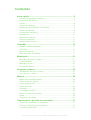 1
1
-
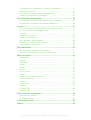 2
2
-
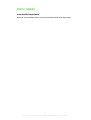 3
3
-
 4
4
-
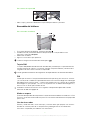 5
5
-
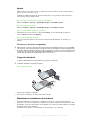 6
6
-
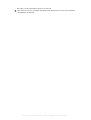 7
7
-
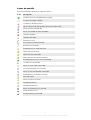 8
8
-
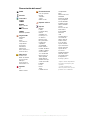 9
9
-
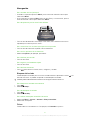 10
10
-
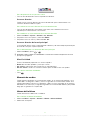 11
11
-
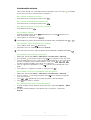 12
12
-
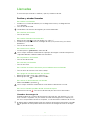 13
13
-
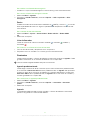 14
14
-
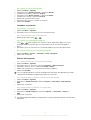 15
15
-
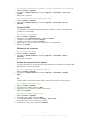 16
16
-
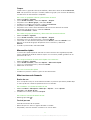 17
17
-
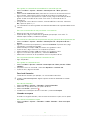 18
18
-
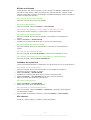 19
19
-
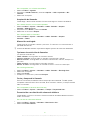 20
20
-
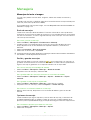 21
21
-
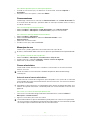 22
22
-
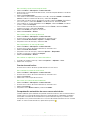 23
23
-
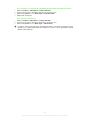 24
24
-
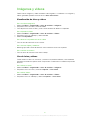 25
25
-
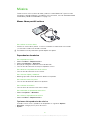 26
26
-
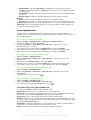 27
27
-
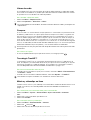 28
28
-
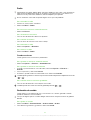 29
29
-
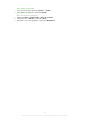 30
30
-
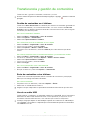 31
31
-
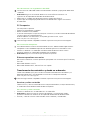 32
32
-
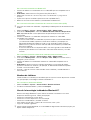 33
33
-
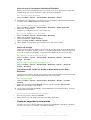 34
34
-
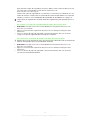 35
35
-
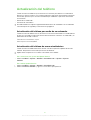 36
36
-
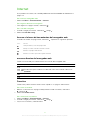 37
37
-
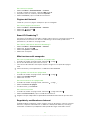 38
38
-
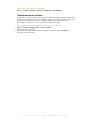 39
39
-
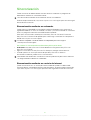 40
40
-
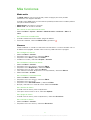 41
41
-
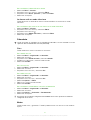 42
42
-
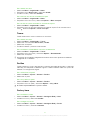 43
43
-
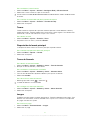 44
44
-
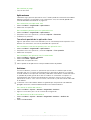 45
45
-
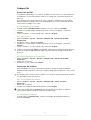 46
46
-
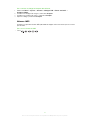 47
47
-
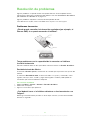 48
48
-
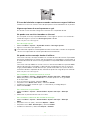 49
49
-
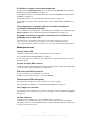 50
50
-
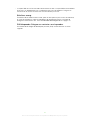 51
51
-
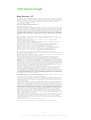 52
52
-
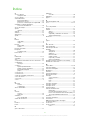 53
53
-
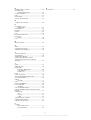 54
54
Sony X5 Manual de usuario
- Categoría
- Teléfonos móviles
- Tipo
- Manual de usuario
- Este manual también es adecuado para